
iPod shuffle
Benutzerhandbuch

1
Inhalt
Kapitel 1 3 Der iPod shuffle
Kapitel 2 5 iPod shuffle – Grundlagen
5
Der iPod shuffle im Überblick
6
Verwenden der Bedienelemente des iPod shuffle
7
Herstellen und Trennen der iPod shuffle Verbindung zum Computer
9
Aufladen der Batterie
Kapitel 3 12 Konfigurieren des iPod shuffle
12
iTunes
13
Importieren von Musik in Ihre iTunes-Mediathek
17
Verwalten Ihrer Musik
19
Hinzufügen von Musik zum iPod shuffle
Kapitel 4 25 Anhören von Musik
25
Abspielen von Musik
27
Verwenden der VoiceOver-Funktion
Kapitel 5 32 Speichern von Dateien auf dem iPod shuffle
32
Verwenden des iPod shuffle als externes Volume
Kapitel 6 34 Tipps und Fehlerbeseitigung
38
Aktualisieren und Wiederherstellen der iPod shuffle-Software
Kapitel 7 39 Sicherheit und Handhabung
39
Wichtige Sicherheitsinformationen
41
Wichtige Informationen zur Handhabung
Kapitel 8 43 Weitere Informationen, Service und Support
2

1
Der iPod shuffle
Mit dem Kauf des iPod shuffle haben Sie eine gute Wahl
getroffen. In diesem Handbuch erfahren Sie Näheres über
die Funktionen Ihres iPod shuffle, seine Bedienelemente
und vieles mehr.
ACHTUNG:
±
Sie verwenden den iPod shuffle, indem Sie zuerst Musik und andere Audiodateien
auf Ihren Computer übertragen und diese anschließend mit dem iPod shuffle
synchronisieren.
Umgang mit dem Gerät in diesem Handbuch sowie die Sicherheitsinformationen unter „Sicherheit und Handhabung“ auf Seite 39, bevor Sie den
iPod shuffle verwenden.
Lesen Sie zu Ihrer eigenen Sicherheit alle Anleitungen zum
1
Beispielsweise können Sie den iPod shuffle für Folgendes verwenden:
Â
Synchronisieren von Musiktiteln und Wiedergabelisten, um unterwegs Musik hören
zu können
Â
Anhören von Podcasts. Podcasts sind ladbare Audiodateien, die Ähnlichkeit mit
Radiosendungen haben und über das Internet bereitgestellt werden
Â
Anhören von Hörbüchern, die Sie im iTunes Store oder bei audible.de erworben
haben
Â
Speichern von Dateien und Sicherungskopien, indem Sie den iPod shuffle als
externes Volume verwenden
3

Neuerungen beim iPod shuffle
Â
Apple Earphones mit Fernbedienung, um den iPod shuffle auch unterwegs einfach
steuern zu können
Â
Unterstützung für mehrere Wiedergabelisten und Hörbücher
Â
Neue VoiceOver-Funktion. Diese Funktion umfasst die Ansage von Musiktiteln und
Namen der Künstler, eines Menüs Ihrer Wiedergabelisten, Hörbücher und Podcasts
sowie des Batteriestatus sowie anderer Meldungen
Â
Verbesserte Flexibilität beim Synchronisieren von Musik und anderen Inhalten
in iTunes
4 Kapitel 1
Der iPod shuffle

2
iPod shuffle – Grundlagen
Lesen Sie in diesem Kapitel Näheres über die Funktionen
Ihres iPod shuffle, seine Bedienelemente und vieles mehr.
Zum Lieferumfang Ihres iPod shuffle gehören der iPod shuffle, die Apple Earphones
mit Fernbedienung und ein USB 2.0-Kabel zum Anschluss des iPod shuffle an Ihren
Computer.
Der iPod shuffle im Überblick
Kopfhöreranschluss
Statusanzeige
2
Dreifunktionen-
schalter
Clip (an der Rückseite)
Lauter
Mitteltaste
Leiser
5

Gehen Sie wie folgt vor, um die Apple Earphones mit Fernbedienung zu verwenden:
m
Schließen Sie die Ohrhörer an den Kopfhöreranschluss des iPod shuffle an. Setzen Sie
dann die Ohrhörer wie abgebildet in Ihre Ohren. Verwenden Sie die Tasten auf der
Fernbedienung zum Steuern der Wiedergabe.
Fernbedienung
ACHTUNG:
Bitte lesen Sie die Sicherheitshinweise zum Vermeiden von Hörschäden
Das Kabel der Ohrhörer
kann verstellt werden.
auf Seite 40, bevor Sie die Ohrhörer verwenden.
Sie können weiteres Zubehör wie die Apple In-Ear Earphones mit Fernbedienung und
Mikrofon und die Apple Earphones mit Fernbedienung und Mikrofon unter der folgenden Adresse erwerben: www.apple.com/de/ipodstore. Die Mikrofonfunktion wird vom
iPod shuffle nicht unterstützt.
Verwenden der Bedienelemente des iPod shuffle
Mit dem Dreifunktionenschalter (AUS, normale Wiedergabe ⁄
gabe ¡
) des iPod shuffle und den Tasten auf der Fernbedienung der Ohrhörer ist es
leicht, Musiktitel, Hörbücher und Audio-Podcasts auf dem iPod shuffle abzuspielen.
Näheres hierzu finden Sie in der folgenden Tabelle.
oder Zufallswieder-
Funktion Aktion auf dem iPod shuffle
Den iPod shuffle ein- oder
ausschalten
Festlegen der Wiedergabefolge
6 Kapitel 2
iPod shuffle – Grundlagen
Setzen Sie den Dreifunktionenschalter an die entsprechende
Position (grün bedeutet, der iPod shuffle ist eingeschaltet).
Setzen Sie den Dreifunktionenschalter an die Position für die
⁄
Wiedergabe in normaler Reihenfolge (
¡
für die Zufallswiedergabe (
).
) oder die Position

Funktion Aktion auf dem iPod shuffle
Zurücksetzen des iPod shuffle
(wenn der iPod shuffle nicht
reagiert oder die Statusanzeige
rot leuchtet)
Ermitteln der Seriennummer
des iPod shuffle
Funktion Aktion mit der Ohrhörerfernbedienung
Wiedergabe oder Pause
Ändern der Lautstärke
Zum nächsten Musiktitel
Schneller Vorlauf
Zum vorherigen Musiktitel
Zurückspulen
Ansagen von Musiktiteln, Künstlernamen und Wiedergabelisten
Trennen Sie den iPod shuffle vom Computer. Schalten Sie den
iPod shuffle aus, warten Sie ca. 10 Sekunden und schalten Sie
ihn wieder ein.
Sie finden die Seriennummer am Clip des iPod shuffle. Alternativ
können Sie iTunes öffnen (während der iPod shuffle an Ihrem
Computer angeschlossen ist), den iPod shuffle unter „Geräte“
auswählen und auf „Übersicht“ klicken.
Drücken Sie die Mitteltaste.
Drücken Sie die Taste „Lauter“ (∂
Drücken Sie die Mitteltaste zweimal.
Drücken Sie die Mitteltaste zweimal und halten Sie sie gedrückt.
Drücken Sie die Mitteltaste innerhalb von 6 Sekunden nach
dem Starten des Titels dreimal. Durch dreimaliges Drücken
nach 6 Sekunden wird der aktuelle Titel neu gestartet.
Drücken Sie die Mitteltaste dreimal und halten Sie sie gedrückt.
Zur Ansage des aktuellen Musiktitels und des Künstlernamens
drücken Sie die Mitteltaste und halten sie gedrückt. Damit die
Namen Ihrer Wiedergabelisten angesagt werden, halten Sie die
Mitteltaste weiter gedrückt und lassen sie erst los, wenn Sie einen
Ton hören. Wählen Sie dann die gewünschte Wiedergabeliste
durch erneutes Drücken der Mitteltaste aus. Weitere Informationen hierzu finden Sie im Abschnitt „Verwenden der VoiceOverFunktion“ auf Seite 27.
) oder „Leiser“ (D
).
Herstellen und Trennen der iPod shuffle Verbindung zum Computer
Sie verbinden den iPod shuffle mit Ihrem Computer, um Musiktitel und andere Audiodateien zu synchronisieren und um die Batterie aufzuladen. Wenn Sie fertig sind,
trennen Sie den iPod shuffle vom Computer.
Wichtig:
geliefert wurde, um ihn an Ihren Computer anzuschließen.
Anschließen des iPod shuffle
Gehen Sie wie folgt vor, um den iPod shuffle an Ihren Computer anzuschließen:
m
Schließen Sie ein Ende des mitgelieferten USB-Kabels an den Kopfhöreranschluss des
iPod shuffle und das andere Ende an einen USB 2.0-Anschluss Ihres Computers an.
Kapitel 2
Verwenden Sie ausschließlich das USB 2.0-Kabel, das mit dem iPod shuffle
iPod shuffle – Grundlagen
7

Hinweis:
Das Laden oder Synchronisieren des iPod shuffle erfolgt schneller, wenn Sie
ihn an einen High-Power-USB 2.0-Anschluss anschließen. Der USB-Anschluss an den
meisten Tastaturen stellt nicht genügend Strom bereit, um den Ladevorgang mit
optimaler Geschwindigkeit auszuführen.
Ein längeres USB-Kabel ist separat unter der folgenden Adresse erhältlich:
www.apple.com/de/ipodstore.
Wenn Sie den iPod shuffle zum ersten Mal an Ihren Computer anschließen, unterstützt
Sie iTunes dabei, den iPod shuffle zu konfigurieren und mit Ihrer iTunes-Mediathek zu
synchronisieren. Standardmäßig synchronisiert iTunes Musiktitel auf dem iPod shuffle
automatisch, wenn Sie ihn mit Ihrem Computer verbinden. Sobald die Synchronisierung abgeschlossen ist, können Sie den iPod shuffle vom Computer trennen. Sie
können Musiktitel synchronisieren, während die Batterie aufgeladen wird.
Wenn der iPod shuffle für das automatische Synchronisieren von Musiktitel konfiguriert ist und sie den iPod shuffle an einen anderen Computer anschließen, werden Sie
von iTunes vor dem Synchronisieren von Musik aufgefordert, den Vorgang zu bestätigen. Wenn Sie auf „Ja“ klicken, werden die Musiktitel und anderen Audiodateien auf
Ihrem iPod shuffle gelöscht und durch Titel und andere Audiodateien ersetzt, die sich
auf dem Computer befinden, mit dem der iPod shuffle verbunden ist. Informationen
zum Hinzufügen von Musik zum iPod shuffle und Verwenden des iPod shuffle mit
mehreren Computern finden Sie in Kapitel 4 „Anhören von Musik“ auf Seite 25.
Trennen des iPod shuffle vom Computer
Es ist wichtig, den iPod shuffle nicht von Ihrem Computer zu trennen, während Audiodateien synchronisiert werden oder der iPod shuffle als externes Volume verwendet
wird. Sie erkennen, dass der iPod shuffle vom Computer getrennt werden kann, wenn
die Statusanzeige nicht orange blinkt oder oben im iTunes-Fenster eine entsprechende
Meldung angezeigt wird.
Wichtig:
blinkt die iPod shuffle-Statusanzeige orange, müssen Sie den iPod shuffle zunächst auswerfen, bevor Sie ihn vom Computer trennen. Geschieht dies nicht, können die Dateien
auf dem iPod shuffle beschädigt werden und der iPod shuffle muss möglicherweise in
iTunes wiederhergestellt werden. Näheres hierzu finden Sie im Abschnitt „Aktualisieren
und Wiederherstellen der iPod shuffle-Software“ auf Seite 38.
8 Kapitel 2
Wird die Meldung „Bitte nicht trennen“ im iTunes-Fenster angezeigt oder
iPod shuffle – Grundlagen

Wenn Sie den iPod shuffle als Volume aktiviert haben (vgl. Seite 32) müssen Sie den
iPod shuffle immer auswerfen, bevor Sie die Verbindung zum Computer trennen.
Gehen Sie wie folgt vor, um den iPod shuffle auszuwerfen:
m
Klicken Sie in der Geräteliste in iTunes auf „Auswerfen“ (C
Wenn Sie einen Mac verwenden,
können Sie den iPod shuffle auch auswerfen, indem Sie
) neben dem iPod shuffle.
das iPod shuffle Symbol vom Schreibtisch in den Papierkorb bewegen.
Wenn Sie einen Windows-PC verwenden,
können Sie den iPod shuffle auch im Bereich
„Arbeitsplatz“ unter „Geräte mit Wechselmedien“ auswerfen, indem Sie den iPod shuffle
auswählen und dann „Datei“ > „Auswerfen“ wählen.
Gehen Sie wie folgt vor, um den iPod shuffle vom Computer zu trennen:
m
Trennen Sie das USB-Kabel vom iPod shuffle und Ihrem Computer.
Aufladen der Batterie
Der iPod shuffle besitzt eine interne wiederaufladbare Batterie, die nicht vom Benutzer
ausgewechselt werden kann. Optimale Ergebnisse erhalten Sie, wenn Sie die Batterie
beim erstmaligen Verwenden des iPod shuffle in ungefähr drei Stunden vollständig aufladen. In ca. zwei Stunden ist eine leere Batterie zu 80 Prozent aufgeladen. In etwa drei
Stunden ist die Batterie vollständig aufgeladen. Wenn der iPod shuffle längere Zeit
nicht verwendet wurde, muss die Batterie möglicherweise neu aufgeladen werden.
Sie können Musiktitel synchronisieren, während die Batterie aufgeladen wird. Es ist
möglich, den iPod shuffle vom Computer zu trennen und ihn zu verwenden, bevor
die Batterie vollständig aufgeladen ist.
In iTunes zeigt das Batteriesymbol neben dem Namen Ihres iPod shuffle den Status der
Batterie an. Im Symbol wird ein Blitz angezeigt, wenn die Batterie aufgeladen wird. Ist
die Batterie aufgeladen, wird im Symbol ein Stecker angezeigt.
Sie haben zwei Möglichkeiten zum Aufladen der Batterie des iPod shuffle:
Â
Schließen Sie den iPod shuffle an Ihren Computer an.
Â
Verwenden Sie den separat erhältlichen Apple USB Power Adapter (Netzteil).
Kapitel 2
iPod shuffle – Grundlagen
9

Gehen Sie wie folgt vor, um die Batterie über Ihren Computer aufzuladen:
m
Schließen Sie den iPod shuffle an einen High-Power USB 2.0-Anschluss Ihres Computers an. Verwenden Sie dazu das mitgelieferte USB-Kabel. Der Computer muss
eingeschaltet sein und darf sich nicht im Ruhezustand befinden.
Während des Ladevorgangs der Batterie leuchtet die Statusanzeige des iPod shuffle
orange. Wenn die Batterie vollständig geladen ist, leuchtet die Anzeige grün.
Wenn der iPod shuffle als externes Volume verwendet oder mit iTunes synchronisiert
wird, blinkt die Statusanzeige orange. Auf diese Weise erkennen Sie, dass Sie den
iPod shuffle auswerfen müssen, bevor Sie das Kabel vom Computer trennen. In diesem
Fall kann die Batterie möglicherweise noch nicht ganz oder bereits voll aufgeladen
sein. Sie können den Batteriestatus anhand des Batteriesymbols neben dem Namen
Ihres iPod shuffle in der Geräteliste in iTunes feststellen.
Wenn die Statusanzeige nicht leuchtet, ist der iPod shuffle möglicherweise nicht an
einem High-Power USB 2.0-Anschluss angeschlossen. Probieren Sie einen anderen
USB 2.0-Anschluss an Ihrem Computer aus.
Wenn Sie die Batterie aufladen möchten und Ihr Computer nicht in der Nähe ist,
können Sie den iPod shuffle an einen Apple USB Power Adapter (Netzteil) anschließen.
Wenn Sie Zubehör für den iPod shuffle kaufen möchten, besuchen Sie die folgende
Website: www.apple.com/de/ipodstore.
Gehen Sie wie folgt vor, um die Batterie mit dem Apple USB Power Adapter (Netzteil) aufzuladen:
1
Verbinden Sie den Netzteilstecker mit dem Netzteil (möglicherweise ist dies bereits
geschehen).
2
Verbinden Sie den USB-Stecker des USB-Kabels mit dem Netzteil.
3
Schließen Sie das andere Ende des USB-Kabels an den iPod shuffle an.
4
Schließen Sie das Netzteil an eine funktionierende Steckdose an.
ACHTUNG:
bevor Sie es an eine Steckdose anschließen. Lesen Sie alle Sicherheitsrichtlinien zur
Verwendung des Apple USB Power Adapters auf Seite 40, bevor Sie das Netzteil
verwenden.
10 Kapitel 2
Apple USB Power Adapter
(Ihr Netzteil sieht u. U. anders aus)
iPod shuffle-USB-Kabel
Vergewissern Sie sich, dass das Netzteil korrekt zusammengesetzt ist,
iPod shuffle – Grundlagen

Die Anzahl der Ladezyklen bei wiederaufladbaren Batterien ist begrenzt. Die Batterielaufzeit und die Anzahl der Ladezyklen hängt von der Nutzung und von den Einstellungen ab. Nähere Informationen hierzu finden Sie auf der Website:
www.apple.com/de/batteries.
Prüfen des Batteriestatus
Sie können den Batteriestatus des iPod shuffle unabhängig davon prüfen, ob dieser
mit dem Computer verbunden ist oder nicht. Anhand der Statusanzeige können Sie
feststellen, wie viel Batterieladung noch vorhanden ist.
Statusanzeige, wenn der iPod verbunden ist
Grün (kontinuierlich) Vollständig aufgeladen
Orange (kontinuierlich) Ladevorgang läuft
Blinkt orange
Wenn der iPod shuffle eingeschaltet und nicht mit einem Computer verbunden ist,
können Sie den Batteriestatus prüfen, ohne die Wiedergabe zu unterbrechen, indem
Sie den iPod shuffle schnell aus- und wieder einschalten. Sie können auch die
VoiceOver-Funktion verwenden, um Informationen zum Batteriestatus zu hören.
Statusanzeige, wenn der iPod nicht verbunden ist VoiceOver
Grün (kontinuierlich) Voll aufgeladen „Batterie voll geladen“
Orange (kontinuierlich) Wenig Ladung „Batterie 25% geladen“
Rot (kontinuierlich) Sehr wenig Ladung „Batterie wenig geladen“
Trennen Sie die Verbindung nicht (iTunes synchronisiert gerade oder
der iPod shuffle ist als Volume aktiviert). Möglicherweise läuft der Ladevorgang noch oder die Batterie ist voll aufgeladen
„Batterie 75% geladen“
„Batterie 50% geladen“
Kapitel 2
iPod shuffle – Grundlagen
11

3
Konfigurieren des iPod shuffle
3
Zum Konfigurieren Ihres iPod shuffle verwenden Sie iTunes
auf Ihrem Computer, um Musik, Audio-Podcasts und Hörbücher zu importieren, zu kaufen und zu verwalten. Anschließend verbinden Sie den iPod shuffle mit Ihrem Computer
und synchronisieren ihn mit Ihrer iTunes-Mediathek.
Lesen Sie weiter, um Näheres über die hierfür erforderlichen Schritte zu erfahren,
einschließlich:
 Übertragen von Musik aus Ihrer CD-Sammlung, von Ihrer Festplatte oder aus dem
iTunes Store (gehört zu iTunes und ist nur in bestimmten Ländern verfügbar) in das
Programm „iTunes“ auf Ihrem Computer
 Verwalten Ihrer Musik und anderer Audiodateien in Wiedergabelisten
 Synchronisieren von Musiktiteln, Hörbüchern und Podcasts (kostenlos ladbare Audio-
dateien, die Ähnlichkeit mit Radiosendungen haben) in Ihrer iTunes-Mediathek mit
dem iPod shuffle
 Anhören von Musik oder anderen Audioinhalten unterwegs
12
iTunes
iTunes ist die Software, mit der Sie Musik, Hörbücher und Podcasts mit dem
iPod shuffle synchronisieren. Zum Laden der iTunes-Version 8.1 oder neuer (ist für den
iPod shuffle erforderlich) besuchen Sie die Seite www.apple.com/de/ipod/start. Nach
der Installation von iTunes wird das Programm automatisch geöffnet, wenn Sie den
iPod shuffle an Ihren Computer anschließen.
In diesem Kapitel wird erklärt, wie Sie mit iTunes Musiktitel und andere Audiodateien
auf Ihren Computer laden, persönliche Sammlungen Ihrer Lieblingstitel (so genannte
Wiedergabelisten) erstellen, diese mit Ihrem iPod shuffle synchronisieren und die
iPod shuffle-Einstellungen anpassen.

iTunes verfügt über die Funktion „Genius“, die Wiedergabelisten mit Musiktiteln aus
Ihrer iTunes-Mediathek erstellt, die stilistisch zusammenpassen. Sie können GeniusWiedergabelisten in iTunes erstellen und diese mit dem iPod shuffle synchronisieren.
Informationen dazu, wie Sie die Funktion „Genius“ in iTunes einrichten, finden Sie im
Abschnitt „Verwenden der iTunes-Funktion „Genius““ auf Seite 18.
iTunes bietet zahlreiche weitere Funktionen. Sie können eigene CDs brennen, die sich
in standardmäßigen CD-Playern abspielen lassen (vorausgesetzt, Ihr Computer ist mit
einem CD-Brenner ausgestattet), per Streaming übertragene Internet-Radiosendungen
anhören, Videos und Fernsehsendungen ansehen, Musiktitel bewerten und vieles mehr.
Wenn Sie Informationen zur Verwendung dieser Funktionen benötigen, öffnen Sie
iTunes und wählen Sie „Hilfe“ > „iTunes-Hilfe“.
Wenn iTunes bereits auf Ihrem Computer installiert ist und Sie Ihre iTunes-Mediathek
eingerichtet haben, können Sie mit dem Abschnitt „Hinzufügen von Musik zum
iPod shuffle“ auf Seite 19 fortfahren.
Importieren von Musik in Ihre iTunes-Mediathek
Wenn Sie Musik mit Ihrem iPod shuffle anhören möchten, müssen Sie zunächst diese
Musik in Ihre iTunes-Mediathek auf Ihrem Computer importieren.
Sie haben drei Möglichkeiten, Musiktitel und andere Audiodateien in Ihre iTunesMediathek zu übertragen:
 Kaufen von Musik und Hörbüchern oder Laden von Podcasts über den iTunes Store
 Importieren Sie Musik und andere Audiodateien von Audio-CDs.
 Hinzufügen von Musik und anderen Audiodateien, die sich bereits auf Ihrem Com-
puter befinden.
Kaufen von Musiktiteln und Laden von Podcasts über den iTunes Store
Wenn Sie über eine Internetverbindung verfügen, können Sie Musiktitel, Alben und
Hörbücher ganz einfach online im iTunes Store kaufen und laden. Außerdem haben
Sie die Möglichkeit, sich bei Podcasts anzumelden und diese zu laden (bei Podcasts
handelt es sich um kostenlose Audiodateien, die Radiosendungen ähneln). VideoPodcasts können nicht mit dem iPod shuffle synchronisiert werden.
Kapitel 3 Konfigurieren des iPod shuffle 13

Wenn Sie Musik über den iTunes Store erwerben möchten, richten Sie in iTunes einen
Apple-Benutzer-Account ein, suchen Sie nach den gewünschten Titeln und kaufen
diese. Wenn Sie bereits über einen Apple-Benutzer-Account verfügen oder wenn Sie
einen America Online (AOL) Account besitzen (die AOL-Option ist nur in einigen Ländern verfügbar), können Sie sich mit diesem Account beim iTunes Store anmelden und
Musik erwerben.
Sie benötigen keinen iTunes Store-Account, um Podcasts zu laden oder zu abonnieren.
Gehen Sie wie folgt vor, um sich beim iTunes Store anzumelden bzw. zu registrieren:
m Öffnen Sie iTunes und führen Sie anschließend einen der folgenden Schritte aus:
 Wenn Sie bereits einen iTunes-Account besitzen, wählen Sie „Store“ > „Anmelden“ und
melden sich an.
 Wenn Sie noch keinen iTunes-Account eingerichtet haben, wählen Sie „Store“ > „Account
erstellen“ und befolgen Sie die Anweisungen auf dem Bildschirm, um einen AppleAccount einzurichten oder Ihre vorhandenen Apple- bzw. AOL-Account-Informationen einzugeben.
Sie können im iTunes Store jederzeit nach einem bestimmten Album, Titel oder Interpreten suchen. Öffnen Sie iTunes und klicken Sie links in der Liste auf „iTunes Store“.
 Zum Durchsuchen des iTunes Store wählen Sie eine Kategorie (etwa „Musik“) links auf
der Hauptseite im iTunes Store aus. Sie können ein Genre wählen, Neuerscheinungen
ansehen, auf einen der empfohlenen Titel klicken, die topaktuellen Titel anzeigen
oder im Hauptfenster des iTunes Store unter „Alles auf einen Klick“ auf „Übersicht“
klicken.
 Zum Blättern durch Podcasts klicken Sie auf den Link für Podcasts links auf der Haupt-
seite im iTunes Store.
 Zum Durchsuchen des iTunes Store geben Sie den Namen eines Albums, Musiktitels,
Interpreten oder Komponisten in das Suchfeld ein. Drücken Sie den Zeilenschalter
oder wählen Sie ein Objekt in der angezeigten Liste aus.
 Zum Einschränken der Suchergebnisse wählen Sie eine Option aus dem Einblend-
menü oben links neben „Erweitere Suche“ aus (standardmäßig ist „Alle Ergebnisse“
ausgewählt). Wenn Sie die Suche beispielsweise auf Musiktitel und Alben einschränken wollen, wählen Sie „Musik“.
 Zum Suchen nach einer Kombination von Objekten klicken Sie auf der Seite „Sucher-
gebnisse“ oben links auf „Erweiterte Suche“.
 Zum erneuten Anzeigen der Startseite des iTunes Store klicken Sie oben links auf der
Seite auf die Taste für die Startseite (das Haussymbol).
14 Kapitel 3 Konfigurieren des iPod shuffle

Gehen Sie wie folgt vor, um einen Titel, ein Album oder ein Hörbuch zu erwerben:
1 Wählen Sie „iTunes Store“ und suchen Sie nach dem Titel, den Sie kaufen wollen.
Wenn Sie feststellen möchten, ob es sich wirklich um den gewünschten Titel handelt,
wählen Sie den betreffenden Titel durch Doppelklicken aus, um einen Ausschnitt davon
anzuhören. (Ist Ihre Netzwerkverbindung langsamer als 128 KBit/Sek., wählen Sie
„iTunes“ > „Einstellungen“ und markieren Sie im Bereich „Store“ das Feld „Vor Wiedergabe kompletten Ausschnitt laden“.)
2 Klicken Sie auf „Titel kaufen“, „Album kaufen“ oder „Buch kaufen“.
Das Objekt wird auf Ihren Computer geladen, und es wird hierfür die Kreditkarte
belastet, die in Ihrem Apple- oder AOL-Account angegeben ist.
Gehen Sie wie folgt vor, um einen Podcast zu laden oder zu abonnieren:
1 Wählen Sie „iTunes Store“.
2 Klicken Sie auf den Link „Podcasts“ links auf der Startseite im iTunes Store.
3 Suchen Sie nach dem Podcast, den Sie laden möchten.
 Zum Laden einer einzelnen Podcast-Episode klicken Sie auf die Taste „Episode holen“
neben der jeweiligen Episode.
 Zum Anmelden bei einem Podcast klicken Sie auf die Taste „Anmelden“ neben der
Podcast-Grafik. iTunes lädt daraufhin die neuste Episode. Sobald neue Episoden verfügbar sind, werden diese automatisch in iTunes geladen (wenn Sie eine Internetverbindung herstellen).
Hinzufügen bereits auf dem Computer vorhandener Musiktitel zu Ihrer iTunes-Mediathek
Wenn Musiktitel auf Ihrem Computer in Formaten vorliegen, die von iTunes unterstützt
werden, können Sie die Titel ganz einfach zu iTunes hinzufügen.
Gehen Sie wie folgt vor, um bereits auf dem Computer vorhandene Musiktitel zu
Ihrer iTunes-Mediathek hinzuzufügen:
m Bewegen Sie den Ordner bzw. das Volume mit den Audiodateien in Ihre iTunes-Media-
thek (oder wählen Sie „Ablage“ > „Zur Mediathek hinzufügen“ und anschließend den
betreffenden Ordner bzw. das Volume). Wenn iTunes das Dateiformat der Musiktitel
unterstützt, werden die Titel automatisch in Ihre iTunes-Mediathek aufgenommen.
Sie können auch einzelne Titeldateien in iTunes bewegen.
Hinweis: Wenn Sie iTunes für Windows verwenden, können Sie nicht geschützte WMADateien in das AAC- oder MP3-Format konvertieren. Dies ist besonders dann von Vorteil, wenn Sie eine Mediathek mit Musik im WMA-Format haben. Weitere Informationen
hierzu erhalten Sie, indem Sie iTunes öffnen und „Hilfe“ > „iTunes-Hilfe“ auswählen.
Kapitel 3 Konfigurieren des iPod shuffle 15

Importieren von Musik von Audio-CDs in iTunes
Befolgen Sie diese Anleitungen, um Musik von Ihren CDs an iTunes zu übertragen.
Gehen Sie wie folgt vor, um Musik von einer Audio-CD in iTunes zu importieren:
1 Legen Sie eine CD in Ihren Computer ein und öffnen Sie iTunes.
Wenn eine Internetverbindung besteht, lädt iTunes die Namen der Musiktitel auf der CD
aus dem Internet (falls verfügbar) und listet sie im Fenster auf.
Wenn keine Internetverbindung besteht, können Sie Ihre CDs importieren und zu einem
späteren Zeitpunkt (wenn Ihr Computer mit dem Internet verbunden ist) die Titel in
iTunes auswählen. Wählen Sie dann „Erweitert“ > „CD-Titel abfragen“ aus. iTunes lädt
dann die Namen der von den CDs importierten Titel.
Wenn die Namen der Titel auf der CD online nicht verfügbar sind, können Sie sie auch
manuell eingeben. Weitere Informationen hierzu finden Sie im Abschnitt „Eingeben
von Titelnamen und anderen Informationen“.
Wenn die Informationen zu den Musiktiteln eingegeben sind, können Sie in iTunes
nach Musik suchen, und zwar anhand von Titeln, Interpreten, Alben und mehr.
2 Entfernen Sie bei Musiktiteln, die Sie nicht importieren möchten, das Häkchen neben
dem Titel, indem Sie auf das jeweilige Markierungsfeld klicken.
3 Klicken Sie auf „Importieren“. Im Anzeigebereich oben auf der iTunes-Seite wird ange-
geben, wie lange der Importvorgang für jeden einzelnen Musiktitel dauern wird.
Standardmäßig spielt iTunes Titel ab, während sie importiert werden. Wenn Sie sehr
viele Musiktitel importieren, empfiehlt es sich, die Wiedergabe der Titel zu deaktivieren,
um die Leistung zu erhöhen.
4 Klicken Sie zum Auswerfen der CD auf die Taste „Auswerfen“ (C).
Sie können eine CD erst auswerfen, wenn der Importvorgang abgeschlossen ist.
5 Wiederholen Sie diese Schritte für alle anderen CDs, von denen Sie Musiktitel impor-
tieren möchten.
Eingeben von Titelnamen und anderen Informationen
Sie können die Namen von Titeln und andere Informationen, etwa Kommentare,
manuell für Musiktitel und andere Objekte in Ihrer iTunes-Mediathek eingeben.
Gehen Sie wie folgt vor, um Namen von CD-Titeln und andere Informationen
manuell einzugeben:
1 Wählen Sie den ersten Musiktitel auf der CD aus. Wählen Sie anschließend „Ablage“ >
„Informationen“.
2 Klicken Sie auf „Infos“.
3 Geben Sie die Informationen zum Titel ein.
4 Klicken Sie auf „Weiter“, um Informationen zum nächsten Titel einzugeben.
5 Klicken Sie auf „OK“, wenn Sie fertig sind.
16 Kapitel 3 Konfigurieren des iPod shuffle

Verwalten Ihrer Musik
Mit iTunes können Sie Musiktitel und andere Titel beliebig in so genannten Wiedergabelisten verwalten. Sie können beispielsweise Wiedergabelisten mit Titeln erstellen, die
Sie beim Sport hören möchten oder die für eine besondere Stimmung geeignet sind.
Sie können auch intelligente Wiedergabelisten anlegen, die basierend auf von Ihnen
festgelegten Kriterien automatisch aktualisiert werden. Wenn Sie Musiktitel zu iTunes
hinzufügen, die Ihren Kriterien entsprechen, werden diese Titel automatisch zur intelligenten Wiedergabeliste hinzugefügt. Sie können auch einen Musiktitel auswählen und
dann die Genius-Funktion zum Erstellen einer Wiedergabeliste verwenden. (Näheres
hierzu finden Sie im nächsten Abschnitt.) Es ist nicht möglich, eine Wiedergabeliste auf
dem iPod shuffle zu erstellen, wenn dieser nicht mit iTunes verbunden ist.
Sie können beliebig viele Wiedergabelisten erstellen und dabei beliebig viele Titel aus
Ihrer iTunes-Mediathek verwenden. Durch Änderungen wie das Hinzufügen oder Entfernen von Musiktiteln, die Sie an Ihren Wiedergabeliste in iTunes vornehmen, wird der
Inhalt Ihrer iTunes-Mediathek nicht verändert.
Wenn Sie Wiedergabelisten auf dem iPod shuffle abspielen, verhalten sich alle in
iTunes erstellten Wiedergabelisten auf die gleiche Weise. Sie können sie nach Name
auf Ihrem iPod shuffle auswählen.
Gehen Sie wie folgt vor, um eine Wiedergabeliste in iTunes zu erstellen:
1 Klicken Sie auf die Taste „Hinzufügen“ (∂) oder wählen Sie „Ablage“ > „Neue
Wiedergabeliste“.
2 Geben Sie einen Namen für die Wiedergabeliste ein.
3 Klicken Sie in der Liste „Mediathek“ auf „Musik“ und bewegen Sie dann einen Musiktitel
oder ein anderes Objekt in die Wiedergabeliste.
Halten Sie zum Auswählen mehrerer Musiktitel die Umschalttaste oder die Befehlstaste (x) auf einem Mac-Computer bzw. die Umschalttaste oder die Taste „Strg“ auf
einem Windows-PC gedrückt, während Sie auf jeden Musiktitel klicken.
Gehen Sie wie folgt vor, um eine intelligente Wiedergabeliste zu erstellen:
m Wählen Sie „Ablage“ > „Neue intelligente Wiedergabeliste“ und legen Sie die Regeln für
Ihre Wiedergabeliste fest.
In iTunes erstellte intelligente Wiedergabelisten können wie andere iTunes-Wiedergabelisten mit dem iPod shuffle synchronisiert werden.
Kapitel 3 Konfigurieren des iPod shuffle 17
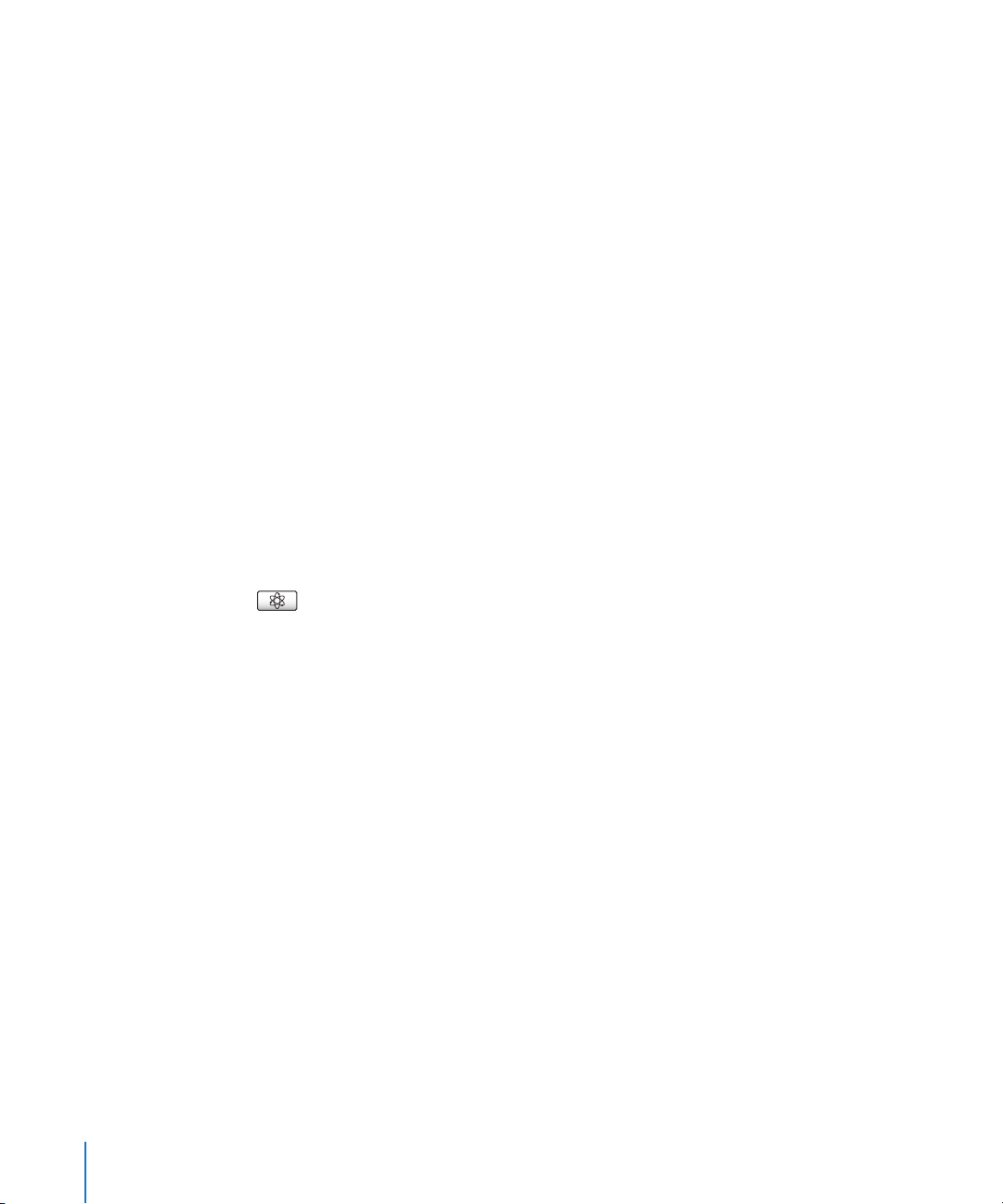
Verwenden der iTunes-Funktion „Genius“
Genius erstellt automatisch Wiedergabelisten mit Titeln aus Ihrer Mediathek, die stilistisch zusammenpassen. Damit Genius-Wiedergabelisten auf dem iPod shuffle abgespielt werden können, müssen Sie die Funktion zuerst in iTunes konfigurieren. Genius
ist ein kostenfreier Dienst, für den allerdings ein iTunes Store-Account benötigt wird.
(Haben Sie noch keinen Account, können Sie bei der Aktivierung von Genius einen
solchen Account einrichten.)
Gehen Sie wie folgt vor, um Genius einzurichten:
1 Wählen Sie in iTunes „Store“ > „Genius aktivieren“.
2 Befolgen Sie die angezeigten Anleitungen.
3 Schließen Sie den iPod shuffle an und synchronisieren Sie ihn.
Anschließend können Sie mithilfe von Genius eine Genius-Wiedergabeliste erstellen,
die mit dem iPod shuffle synchronisiert werden kann.
Gehen Sie wie folgt vor, um eine Genius-Wiedergabeliste in iTunes zu erstellen:
1 Klicken Sie in der Liste „Mediathek“ auf „Musik“ oder wählen Sie eine Wiedergabeliste
aus.
2 Wählen Sie einen Titel aus.
3 Klicken Sie auf die Taste „Genius“ unten im iTunes-Fenster.
4 Wählen Sie eine Zahl aus dem Einblendmenü aus, um die Höchstzahl der Titel in der
Wiedergabeliste anzugeben.
5 Klicken Sie auf „Wiedergabeliste sichern“, um die Liste zu sichern. Sie können eine
gesicherte Wiedergabeliste ändern, indem Sie Titel hinzufügen oder entfernen. Sie
können auch auf „Aktualisieren“ klicken, um eine neue Wiedergabeliste basierend
auf demselben Originaltitel zu erstellen.
In iTunes erstellte Genius-Wiedergabelisten können wie andere iTunes-Wiedergabelisten mit dem iPod shuffle synchronisiert werden.
18 Kapitel 3 Konfigurieren des iPod shuffle

Hinzufügen von Musik zum iPod shuffle
Nachdem Sie Ihre Musik in iTunes importiert und geordnet haben, können Sie sie ganz
einfach zu Ihrem iPod shuffle hinzufügen.
Wenn Sie festlegen möchten, wie Musik von iTunes auf Ihrem Computer zum
iPod shuffle hinzugefügt wird, schließen Sie Ihren iPod shuffle an den Computer an
und wählen Sie die iPod shuffle-Einstellungen in den iTunes-Einstellungen aus.
Sie können in iTunes drei verschiedene Vorgehensweisen für das Hinzufügen von
Musik zum iPod shuffle einstellen:
 Synchronisieren aller Titel und Wiedergabelisten: Wenn Sie den iPod shuffle an den
Computer anschließen, wird er automatisch mit den Musiktiteln und anderen
Dateien in der iTunes-Mediathek aktualisiert. Sie können alle Musiktitel und Wiedergabelisten oder nur ausgewählte Wiedergabelisten synchronisieren. Alle anderen
Musiktitel auf dem iPod shuffle werden gelöscht. Weitere Informationen finden Sie
im nächsten Abschnitt.
 Manuelles Hinzufügen von Musiktiteln zum iPod shuffle: Wenn Sie Ihren iPod shuffle
mit dem Computer verbinden, können Sie Musiktitel und Wiedergabelisten einzeln
auf den iPod shuffle bewegen bzw. einzeln vom iPod shuffle löschen. Mit dieser
Option können Sie Musiktitel von mehreren Computern hinzufügen, ohne dass dabei
Titel vom iPod shuffle gelöscht werden. Wenn Sie die Musiktitel selbst verwalten,
müssen Sie den iPod shuffle immer aus iTunes auswerfen, bevor Sie ihn vom Computer trennen. Vgl. „Manuelles Verwalten des iPod shuffle“ auf Seite 21.
 iPod shuffle automatisch füllen: Wenn Sie den Inhalt auf Ihrem iPod shuffle manuell
verwalten möchten, können Sie den iPod shuffle von iTunes automatisch mit ausgewählten Musiktiteln und anderen von Ihnen festgelegten Inhalten füllen lassen.
Vgl. „Automatisches Füllen des iPod shuffle“ auf Seite 23.
Kapitel 3 Konfigurieren des iPod shuffle 19

Automatisches Synchronisieren von Musik
Der iPod shuffle ist standardmäßig so konfiguriert, dass beim Anschließen an Ihren
Computer alle Musiktitel und Wiedergabelisten synchronisiert werden. Dies ist die einfachste Möglichkeit, Musik zu Ihrem iPod shuffle hinzuzufügen. Schließen Sie einfach
den iPod shuffle an Ihren Computer an und die Musiktitel, Hörbücher, Audio-Podcasts
werden automatisch geladen. Trennen Sie dann den iPod vom Computer. Wenn Sie
Musiktitel zu iTunes hinzugefügt haben, seit Ihr iPod shuffle zuletzt mit dem Computer
verbunden war, werden diese Titel mit dem iPod shuffle synchronisiert. Haben Sie
Musiktitel aus iTunes gelöscht, werden diese auch vom iPod shuffle gelöscht.
Gehen Sie wie folgt vor, um Musiktitel mit dem iPod shuffle zu synchronisieren:
m Schließen Sie den iPod shuffle einfach an Ihren Computer an. Wenn der iPod shuffle für
die automatische Synchronisierung konfiguriert ist, beginnt nun die Aktualisierung.
Wichtig: Wenn Sie den iPod shuffle das erste Mal an einen Computer anschließen, wer-
den Sie in einer Meldung gefragt, ob Musiktitel automatisch aktualisiert werden sollen.
Wenn Sie dies bestätigen, werden alle Musiktitel, Hörbücher und Podcasts auf dem
iPod shuffle gelöscht und durch die Musiktitel und anderen Dateien dieses Computers
ersetzt. Bestätigen Sie dies nicht, können Sie Musiktitel manuell zum iPod shuffle hinzufügen, ohne die bereits auf dem iPod shuffle vorhandenen Titel zu löschen.
Der Ablauf der Synchronisierung von Musik zwischen Ihrem Computer und dem
iPod shuffle wird im iTunes-Statusfenster angezeigt und neben dem iPod shuffleSymbol in der Geräteliste sehen Sie ein Synchronisierungssymbol. Nach Abschluss
der Aktualisierung wird eine entsprechende Meldung in iTunes angezeigt.
Wenn Sie während der Konfiguration Ihres iPod shuffle die Option zum automatischen
Synchronisieren der Musik mit dem iPod shuffle nicht ausgewählt haben, können Sie
dies später nachholen. Sie können alle Musiktitel und Wiedergabelisten oder nur ausgewählte Wiedergabelisten synchronisieren.
Gehen Sie wie folgt vor, um festzulegen, dass iTunes Musiktitel automatisch mit dem
iPod shuffle synchronisiert:
1 Schließen Sie den iPod shuffle an Ihren Computer an.
2 Wählen Sie den iPod shuffle in der iTunes-Geräteliste aus und klicken Sie auf „Musik“.
3 Wählen Sie „Musik synchronisieren“.
4 Wählen Sie „Alle Titel und Wiedergabelisten“ oder „Ausgewählte Wiedergabelisten“ und
dann die Wiedergabelisten, die synchronisiert werden sollen.
Hörbücher können beim Synchronisieren von Musik ebenfalls synchronisiert werden.
Hörbücher erscheinen in der Liste der ausgewählten Wiedergabelisten. Sie können auswählen, ob alle oder keine Hörbücher in Ihrer iTunes-Mediathek synchronisiert werden.
5 Klicken Sie auf „Anwenden“.
Die Synchronisierung beginnt automatisch.
20 Kapitel 3 Konfigurieren des iPod shuffle

Ist im Bereich „Übersicht“ das Feld „Nur markierte Titel und Videos synchronisieren“
markiert, synchronisiert iTunes nur Objekte, die in Ihrer Musik- und anderen Mediatheken ausgewählt sind.
Automatisches Synchronisieren von Podcasts
Die Einstellungen zum Hinzufügen von Podcasts zum iPod shuffle sind unabhängig von
den Einstellungen zum Hinzufügen von Musiktiteln. Die Einstellungen für Podcasts
haben keinen Einfluss auf die Einstellungen für Musiktitel und umgekehrt. Sie können
in iTunes festlegen, dass alle oder ausgewählte Podcasts automatisch synchronisiert
werden, oder Sie können Podcasts manuell zum iPod shuffle hinzufügen. VideoPodcasts können nicht mit dem iPod shuffle synchronisiert werden.
Gehen Sie wie folgt vor, um iTunes so einzustellen, dass die Podcasts auf dem
iPod shuffle automatisch aktualisiert werden:
1 Schließen Sie den iPod shuffle an Ihren Computer an.
2 Wählen Sie den iPod shuffle in der iTunes-Geräteliste aus und klicken Sie auf „Podcasts“.
3 Wählen Sie „Synchronisieren: … Episoden von“ und wählen Sie die gewünschte Anzahl
von Episoden aus dem Einblendmenü aus.
4 Wählen Sie „Alle Podcasts“ oder „Ausgewählte Podcasts“. Wählen Sie bei Auswahl von
„Ausgewählte Podcasts“ auch die Podcasts aus, die synchronisiert werden sollen.
5 Klicken Sie auf „Anwenden“.
Wenn Sie iTunes so konfigurieren, dass Podcasts automatisch synchronisiert werden,
wird der iPod shuffle jedes Mal aktualisiert, wenn Sie ihn an den Computer anschließen.
Manuelles Verwalten des iPod shuffle
Wenn Sie iTunes für das manuelle Verwalten Ihres iPod shuffle konfigurieren, können
Sie Musiktitel und andere Inhalte auf dem iPod shuffle besonders flexibel verwalten. Sie
können einzelne Musiktitel, Wiedergabelisten, Podcasts und Hörbücher hinzufügen
oder entfernen. Außerdem haben Sie die Möglichkeit, Musik und andere Audioinhalte
von mehreren Computern zum iPod shuffle hinzuzufügen, ohne Objekte zu löschen,
die bereits auf dem iPod shuffle abgelegt sind.
Gehen Sie wie folgt vor, um iTunes für das manuelle Verwalten von Audioinhalten
auf dem iPod shuffle zu konfigurieren:
1 Wählen Sie den iPod shuffle in der iTunes-Geräteliste aus und klicken Sie auf den
Titel „Übersicht“.
2 Wählen Sie „Musik und Videos manuell verwalten“ im Abschnitt „Optionen“ aus.
3 Klicken Sie auf „Anwenden“.
Wenn Sie den iPod shuffle manuell verwalten, müssen Sie den iPod shuffle immer aus
iTunes auswerfen, bevor Sie ihn vom Computer trennen.
Kapitel 3 Konfigurieren des iPod shuffle 21

Gehen Sie wie folgt vor, um einen Musiktitel oder eine andere Datei auf dem
iPod shuffle hinzuzufügen:
1 Klicken Sie in iTunes auf „Musik“ oder eine andere Option unter „Mediathek“.
2 Bewegen Sie einen Musiktitel oder ein anderes Objekt auf den iPod shuffle.
Sie können auch eine komplette Wiedergabeliste durch Bewegen mit dem iPod shuffle
synchronisieren. Sie können mehrere Objekte auswählen und gleichzeitig auf den
iPod shuffle bewegen.
Gehen Sie wie folgt vor, um einen Musiktitel oder eine andere Datei vom
iPod shuffle zu entfernen:
1 Wählen Sie den iPod shuffle in der iTunes-Geräteliste aus.
2 Wählen Sie unter Ihrem iPod shuffle „Musik“, „Hörbücher“, „Podcasts“ oder eine andere
Option aus.
3 Wählen Sie einen Musiktitel oder eine andere Datei aus und drücken Sie die Taste „Entf.“
oder die Rückschritttaste auf Ihrer Tastatur.
Gehen Sie wie folgt vor, um mithilfe von iTunes eine neue Wiedergabeliste auf dem
iPod shuffle zu erstellen:
1 Wählen Sie in iTunes den iPod shuffle in der Geräteliste aus, klicken Sie dann auf
„Hinzufügen“ (∂) oder wählen Sie „Ablage“ > „Neue Wiedergabeliste“.
2 Geben Sie einen Namen für die Wiedergabeliste ein.
3 Klicken Sie in der Liste „Mediathek“ auf ein Objekt, etwa „Musik“, und bewegen Sie dann
Musiktitel oder sonstige Objekte in die Wiedergabeliste.
Gehen Sie wie folgt vor, um Musiktitel zu einer Wiedergabeliste auf dem iPod shuffle
hinzuzufügen bzw. daraus zu entfernen:
m Bewegen Sie einen Musiktitel in eine Wiedergabeliste auf dem iPod shuffle, um diesen
Titel hinzuzufügen. Wählen Sie einen Musiktitel in einer Wiedergabeliste aus und
drücken Sie die Rückschritttaste bzw. die Taste „Entf.“ auf Ihrer Tastatur, um den Titel
zu löschen.
Beachten Sie Folgendes, wenn Sie Ihre Inhalte auf dem iPod shuffle manuell verwalten:
 Wenn Sie Änderungen an einer der Wiedergabelisten vorgenommen haben, denken
Sie daran, die geänderte Wiedergabeliste auf den iPod shuffle zu bewegen, wenn er
mit iTunes verbunden ist.
 Wenn Sie einen Titel oder ein anderes Objekt vom iPod shuffle entfernen, wird er
bzw. es nicht aus der iTunes-Mediathek gelöscht.
 Wenn Sie iTunes für das manuelle Laden von Musik konfiguriert haben, können Sie
dies zu einem späteren Zeitpunkt ändern und die automatische Synchronisierung
einstellen. Weitere Informationen hierzu finden Sie auf Seite 20.
22 Kapitel 3 Konfigurieren des iPod shuffle

Automatisches Füllen des iPod shuffle
Wenn Sie Ihre Musik manuell verwalten, können Sie festlegen, dass iTunes eine
Auswahl Ihrer Musiktitel auf dem iPod shuffle automatisch synchronisiert, wenn
Sie auf „Automatisch füllen“ klicken. Sie können Ihre komplette Mediathek oder eine
bestimmte Wiedergabeliste auswählen, aus der Musiktitel geladen werden sollen, und
Sie können andere Optionen festlegen, um den iPod shuffle automatisch zu füllen.
Mit der Funktion zum automatischen Füllen können Sie besser steuern, welche Inhalte
auf dem iPod shuffle hinzugefügt werden, als mit der Funktion zum automatischen
Synchronisieren. Außerdem können Sie Ihren iPod shuffle schneller und gezielter auffüllen, wenn Sie die Inhalte manuell verwalten.
Gehen Sie wie folgt vor, um den iPod shuffle automatisch mit Musiktiteln zu füllen:
1 Schließen Sie den iPod shuffle an Ihren Computer an.
2 Wählen Sie „Musik“ unter Ihrem iPod shuffle in der Geräteliste aus.
3 Wählen Sie die Wiedergabeliste aus dem Einblendmenü „Automatisch füllen“ aus, die
zum automatischen Füllen verwendet werden soll.
Wählen Sie „Musik“, um Musiktitel aus der gesamten Musik-Mediathek zu laden.
4 Klicken Sie auf „Einstellungen“, um eine der folgenden Optionen auszuwählen:
Alle Objekte ersetzen: iTunes ersetzt die Musiktitel auf dem iPod shuffle durch die neuen
ausgewählten Titel. Wenn diese Option nicht ausgewählt ist, werden bereits mit dem
iPod shuffle synchronisierte Objekte nicht gelöscht und iTunes wählt weitere Titel
aus, um den verbleibenden Speicherplatz zu füllen.
Objekte zufällig auswählen: iTunes synchronisiert die Musiktitel in zufälliger Reihenfolge mit dem iPod shuffle. Wenn diese Option nicht ausgewählt ist, lädt iTunes die
Musiktitel in der Reihenfolge, in der sie in Ihrer Mediathek oder in der ausgewählten
Wiedergabeliste vorkommen.
Objekte mit höherer Wertung öfter auswählen: iTunes füllt den iPod shuffle automatisch
mit den Musiktiteln, die Sie höher bewertet haben.
5 Mithilfe des Schiebereglers können Sie einstellen, wie viel Speicherplatz für iTunes-
Inhalte und wie viel für Daten reserviert werden soll.
Weitere Informationen zum Verwenden des iPod shuffle als Festplatte finden Sie im
Abschnitt „Verwenden des iPod shuffle als externes Volume“ auf Seite 32.
6 Klicken Sie im Dialogfenster zum automatischen Füllen auf „OK“ und dann im iTunes-
Fenster auf „Automatisch füllen“.
Während Musik von iTunes mit dem iPod shuffle synchronisiert wird, erscheint das
iTunes-Statusfenster, um den Fortschritt der Synchronisierung zu zeigen. Sobald der
Vorgang abgeschlossen ist, wird in iTunes eine entsprechende Meldung angezeigt.
Kapitel 3 Konfigurieren des iPod shuffle 23

Optimale Ausnutzung des Speicherplatzes auf dem iPod shuffle
Falls Sie Musiktitel in einem Format mit höherer Bitrate wie iTunes Plus, Apple Lossless
oder WAV importiert haben, können Sie iTunes dafür konfigurieren, die Musiktitel automatisch in 128 KBit/Sek. AAC-Dateien zu konvertieren, wenn sie mit dem iPod shuffle
synchronisiert werden. Hierdurch wird die Qualität oder die Größe der Musiktitel in
iTunes nicht beeinflusst.
Hinweis: Musiktitel, die in Formaten vorliegen, die vom iPod shuffle nicht unterstützt
werden, müssen konvertiert werden, wenn Sie sie mit dem iPod shuffle synchronisieren
wollen. Informationen zu den vom iPod shuffle unterstützten Formaten finden Sie im
Abschnitt „Musiktitel oder andere Dateien können nicht mit dem iPod shuffle synchronisiert werden“ auf Seite 36.
Gehen Sie wie folgt vor, um Musiktitel mit höheren Bitraten in AAC-Dateien
zu konvertieren:
1 Schließen Sie den iPod shuffle an Ihren Computer an.
2 Wählen Sie den iPod shuffle in der iTunes-Geräteliste aus.
3 Klicken Sie auf „Übersicht“.
4 Wählen Sie „Titel mit höherer Datenrate in 128 KBit/s AAC konvertieren“.
5 Klicken Sie auf „Anwenden“.
24 Kapitel 3 Konfigurieren des iPod shuffle

4 Anhören von Musik
4
Nachdem Sie den iPod shuffle eingerichtet haben, können
Sie Musiktitel, Hörbücher und Podcasts anhören. In diesem
Kapitel erfahren Sie Näheres über die Wiedergabe mit Ihrem
iPod shuffle unterwegs.
Wenn Sie den iPod shuffle von Ihrem Computer getrennt haben, können Sie den
iPod shuffle festklemmen und Musik, Hörbücher und Podcasts anhören, während Sie
die Wiedergabe mit der Ohrhörerfernbedienung steuern. Mit VoiceOver können Sie
den Namen des Titels bei der Wiedergabe ansagen lassen, eine Wiedergabeliste aus
dem gesprochenen Menü auswählen oder sich den Batteriestatus mitteilen lassen.
Abspielen von Musik
Nachdem Sie Musik oder andere Audiodateien mit dem iPod shuffle synchronisiert
haben, können Sie diese anhören.
Gehen Sie wie folgt vor, um die Musiktitel und andere Objekte auf dem iPod shuffle
anzuhören:
1 Schließen Sie die Ohrhörer an den iPod shuffle an und setzen Sie die Ohrstöpsel in Ihre
Ohren ein.
2 Setzen Sie den Dreifunktionenschalter des iPod shuffle von AUS auf normale Reihen-
folge (⁄) oder auf Zufallswiedergabe (¡).
Die Wiedergabe wird gestartet. Ist der iPod shuffle eingeschaltet, wenn Sie die Ohrhörer anschließen, startet die Wiedergabe nicht automatisch. Drücken Sie auf die
Mitteltaste der Fernbedienung oder schalten Sie den iPod mit dem Dreifunktionenschalter aus und wieder ein, um die Wiedergabe zu starten.
Setzen Sie den Dreifunktionenschalter auf AUS, um Batteriestrom zu sparen, wenn Sie
den iPod shuffle nicht verwenden.
25

Warten Sie nach dem Anschließen der Ohrhörer, bis die Statusanzeige grün leuchtet,
bevor Sie die Tasten auf der Fernbedienung verwenden. Informationen zur Steuerung
der Wiedergabe mit der Ohrhörerfernbedienung finden Sie in der folgenden Tabelle.
ACHTUNG: Bitte lesen Sie die Sicherheitshinweise zum Vermeiden von Hörschäden
auf Seite 40, bevor Sie die Ohrhörer verwenden.
Die Statusanzeige am iPod shuffle blinkt als Reaktion auf das Drücken der Tasten an der
Ohrhörerfernbedienung.
Funktion Aktion Statusanzeige
Wiedergabe Drücken Sie die Mitteltaste einmal. Blinkt einmal grün
Pause Drücken Sie die Mitteltaste einmal. Blinkt 30 Sekun-
den lang grün
D
, um
∂) oder
Blinkt grün für jedes
Lautstärkeintervall
Blinkt dreimal
orange, wenn die obere bzw.
untere Lautstärkegrenze
erreicht ist
Blinkt einmal grün
Blinkt einmal grün
Blinkt einmal grün
Blinkt einmal grün
Blinkt einmal grün
Blinkt einmal grün
Ändern der Lautstärke Drücken Sie die Tasten „Lauter“ (
„Leiser“ (
hen oder zu verringern. Beim Ändern der
Lautstärke hören Sie einen Ton, während
die Wiedergabe des iPod shuffle angehalten wird.
Zum nächsten Titel (oder
Hörbuchkapitel)
Zum vorherigen Titel
(oder Hörbuchkapitel)
Schneller Vorlauf Drücken Sie die Mitteltaste zweimal und
Zurückspulen Drücken Sie die Mitteltaste dreimal und
Ansagen des Namens
eines Titels und des
Künstlernamens
Ansagen des Menüs mit
Wiedergabelisten
Verlassen des
Wiedergabelistenmenüs
Drücken Sie die Mitteltaste zweimal. Blinkt einmal grün
Drücken Sie die Mitteltaste innerhalb
von 6 Sekunden nach dem Starten des
Titels dreimal. Zum erneuten Starten des
aktuellen Titels drücken Sie die Mitteltaste nach 6 Sekunden dreimal.
halten Sie sie gedrückt.
halten Sie sie gedrückt.
Drücken Sie die Mitteltaste und halten
Sie sie gedrückt.
Drücken Sie die Mitteltaste, bis Sie einen
Ton hören. Lassen Sie dann die Taste los,
um das Menü mit den Wiedergabelisten
vorlesen zu lassen. Wenn Sie den Namen
der gewünschten Wiedergabeliste hören,
wählen Sie sie durch Drücken der Taste
aus. Drücken Sie auf
schnell durch das Wiedergabelistenmenü
zu navigieren.
Drücken Sie die Mitteltaste und halten
Sie sie gedrückt.
), um die Lautstärke zu erhö-
D
∂ oder
26 Kapitel 4 Anhören von Musik

Festlegen, dass der iPod shuffle Musiktitel in zufälliger oder normaler Reihenfolge abspielt
Sie können den iPod shuffle so einstellen, dass die Titel entweder in einer zufälligen
Folge oder in der normalen Reihenfolge, wie sie in iTunes angeordnet sind, abgespielt
werden. Beim Einstellen des Dreifunktionenschalters hören Sie einen Ton.
Gehen Sie wie folgt vor, um den iPod shuffle zum Abspielen in der normalen Reihenfolge einzurichten:
m Setzen Sie den Dreifunktionenschalter auf die Position für die normale
Wiedergabe (⁄).
Nach dem Abspielen des letzten Musiktitels startet der iPod shuffle wieder mit der
Wiedergabe des ersten Titels.
Wichtig: Wenn Sie Hörbücher oder Podcasts anhören, setzen Sie den Schalter auf die
normale Wiedergabereihenfolge, damit Kapitel oder Episoden in der aufgezeichneten
Reihenfolge abgespielt werden.
Gehen Sie wie folgt vor, um den iPod shuffle für die Zufallswiedergabe einzurichten:
m Setzen Sie den Dreifunktionenschalter auf die Position „Zufallswiedergabe“ (¡).
Wenn Sie die Titel in einer neuen Zufallsfolge abspielen wollen, setzen Sie den
Schalter von „Zufallswiedergabe“ (¡) auf normale Reihenfolge (⁄) und wieder
auf „Zufallswiedergabe“.
Verwenden der VoiceOver-Funktion
Der iPod shuffle stellt mehr Steuerungsmöglichkeiten für Ihre Wiedergabeoptionen
bereit, indem er Titelnamen und die Namen von Künstlern und ein Menü mit Wiedergabelisten vorliest, aus dem Sie die gewünschte Liste auswählen können. Mit
VoiceOver können Sie auch den Batteriestatus und andere Meldungen anhören.
VoiceOver ist nur in einigen Sprachen verfügbar.
Damit Sie diese gesprochenen Ansage hören können, müssen Sie die VoiceOverSoftware installieren und die VoiceOver-Funktion in iTunes aktivieren. Sie können
VoiceOver beim erstmaligen Konfigurieren des iPod shuffle oder zu einem späteren
Zeitpunkt aktivieren.
Die VoiceOver-Optionen legen Sie im Bereich „Übersicht“ in iTunes fest. Im Folgenden
wird beschrieben, wie diese Funktion aktiviert und angepasst wird.
Kapitel 4 Anhören von Musik 27

Gehen Sie wie folgt vor, um VoiceOver beim Konfigurieren des iPod shuffle
zu aktivieren:
1 Schließen Sie den iPod shuffle an Ihren Computer an.
2 Befolgen Sie die angezeigten Anleitungen in iTunes. Die Option „VoiceOver aktivieren“
ist standardmäßig ausgewählt.
3 Klicken Sie auf „Fortfahren“ und befolgen Sie die angezeigten Anleitungen, um die
VoiceOver-Software zu laden und zu installieren.
4 Wählen Sie im Bereich „Übersicht“ unter „Sprachausgabe“ die gewünschte Sprache aus
dem Einblendmenü „Sprache“ aus.
Hierdurch legen Sie die Sprache fest, in der die gesprochen Systemmeldungen und
Wiedergabelistennamen sowie zahlreiche Titel- und Künstlernamen angesagt werden.
Hinweis: Zum Auswählen einer anderen Sprache für bestimmte Musiktitel wählen Sie
sie in iTunes aus. Wählen Sie dann „Ablage“ > „Informationen“ und eine VoiceOverSprache aus dem Einblendmenü im Bereich „Optionen“ aus. Klicken Sie auf „OK“.
5 Klicken Sie auf „Anwenden“.
Nach Abschluss der Konfiguration ist VoiceOver auf dem iPod shuffle aktiviert.
Gehen Sie wie folgt vor, um VoiceOver nachträglich zu aktivieren:
1 Schließen Sie den iPod shuffle an Ihren Computer an.
2 Wählen Sie den iPod shuffle in der iTunes-Geräteliste aus und klicken Sie auf den
Titel „Übersicht“.
3 Wählen Sie unter „Sprachausgabe“ die Option „VoiceOver aktivieren“.
4 Klicken Sie auf „Anwenden“.
5 Befolgen Sie die angezeigten Anleitungen zum Laden und Installieren der VoiceOver-
Software.
6 Wählen Sie die gewünschte Sprache aus dem Einblendmenü unter „Sprachausgabe“.
7 Klicken Sie auf „Anwenden“.
Nach Abschluss der Synchronisierung ist VoiceOver aktiviert.
Gehen Sie wie folgt vor, um VoiceOver zu deaktivieren:
1 Wählen Sie den iPod shuffle in der iTunes-Geräteliste aus und klicken Sie auf den
Titel „Übersicht“.
2 Deaktivieren Sie unter „Sprachausgabe“ die Option „VoiceOver aktivieren“.
3 Klicken Sie auf „Anwenden“.
Nach Abschluss der Synchronisierung ist VoiceOver deaktiviert. Einige Systemmeldungen wie Meldungen zum Batteriestatus, Fehlermeldungen und ein generisch nummeriertes Wiedergabelistenmenü werden weiterhin in Englisch auf dem iPod shuffle
ausgegeben. Titel- und Künstlernamen werden nicht mehr gesprochen.
28 Kapitel 4 Anhören von Musik

Hören von Ansagen zu Musiktiteln
Mit der VoiceOver-Funktion können der Name des aktuellen Titels und der Name des
Künstlers gesprochen werden, während Sie den iPod shuffle verwenden. Wenn Sie den
Namen von Titel und Künstler nicht hören möchten, können Sie VoiceOver in iTunes
deaktivieren (vgl. „Verwenden der VoiceOver-Funktion“ auf Seite 27).
Gehen Sie wie folgt vor, um den aktuellen Musiktitel ansagen zu lassen:
m Drücken und halten Sie die Mitteltaste auf der Fernbedienung.
Der Name des aktuellen Titels und des Künstlers wird angesagt. Wenn Sie ein Hörbuch
abspielen, wird der Titel des Buchs gesprochen.
Mithilfe von VoiceOver können Sie zu einem anderen Musiktitel navigieren, während
Sie die Ansage eines Musiktitels hören.
Gehen Sie wie folgt vor, um mithilfe von Musiktitelansagen zu navigieren:
 Wenn die Wiedergabe auf dem iPod shuffle gestartet ist, drücken und halten Sie die
Mitteltaste, um die Ansage des aktuellen Musiktitels zu hören. Drücken Sie die Mitteltaste zweimal, um die Ansage des nächsten Titels zu hören, während der aktuelle
abgespielt wird. Drücken Sie die Mitteltaste dreimal, um die Ansage des vorherigen
Titels zu hören, während der aktuelle abgespielt wird.
 Wenn die Wiedergabe auf dem iPod shuffle gestoppt ist, drücken und halten Sie die
Mitteltaste, um die Ansage des aktuellen Musiktitels zu hören. Drücken Sie die Mitteltaste zweimal, um die Ansage des nächsten Titels zu hören. Drücken Sie die Mitteltaste dreimal, um die Ansage des vorherigen Titels zu hören. Drücken Sie die
Mitteltaste, um den angesagten Musiktitel abzuspielen.
Verwenden des Wiedergabelistenmenüs
Wenn VoiceOver aktiviert ist, können Sie mithilfe eines gesprochenen Menüs eine Wiedergabeliste auswählen, die Sie mit iTunes auf den iPod shuffle übertragen haben.
Wenn Hörbücher und Audio-Podcasts mit dem iPod shuffle synchronisiert sind, werden deren Titel ebenfalls als Teil des Wiedergabelistenmenüs vorgelesen. Ist VoiceOver
in iTunes deaktiviert, hören Sie ein verkürztes Menü der Wiedergabelisten in nummerierter Reihenfolge, aber nicht nach Namen (zum Beispiel „Wiedergabeliste 1“, Wiedergabeliste 2“ und so weiter).
Im Wiedergabelistenmenü werden die Objekte in der folgenden Reihenfolge angesagt:
 Die aktuelle Wiedergabeliste (falls zutreffend)
 „Alle Titel“ (Standardwiedergabeliste aller Musiktitel auf dem iPod shuffle)
 Jede verbleibende Wiedergabeliste in der Reihenfolge
 „Podcasts“ (wenn Sie diese Option wählen, wird der erste Podcast in Ihrer Liste aus-
gewählt. Sie können von hier zu den anderen Podcasts navigieren.)
 Hörbücher (jeder Hörbuchtitel ist eine separate Wiedergabelistenansage)
Kapitel 4 Anhören von Musik 29

Gehen Sie wie folgt vor, um ein Objekt aus dem Wiedergabelistenmenü
auszuwählen:
1 Drücken und halten Sie die Mitteltaste auf der Fernbedienung.
2 Halten Sie die Mitteltaste nach der Ansage des aktuellen Musiktitels so lange gedrückt,
bis Sie einen Ton hören.
3 Lassen Sie die Mitteltaste dann los. Die Namen Ihrer Wiedergabelisten werden
gesprochen.
Wenn Sie dem gesprochenen Wiedergabelistenmenü zuhören, können Sie auf die
Tasten „Lauter“ (∂) oder „Leiser“ (D) drücken, um im Menü nach vorne oder zurück
zu gelangen.
4 Wenn Sie den Namen der gewünschten Wiedergabeliste hören, wählen Sie sie durch
Drücken der Mitteltaste aus. Sie hören einen Ton und dann wird der erste Titel in Ihrer
Wiedergabeliste abgespielt.
Zum erneuten Starten einer Wiedergabeliste befolgen Sie die Anleitungen zum Auswählen der gewünschten Wiedergabeliste.
Gehen Sie wie folgt vor, um das Wiedergabelistenmenü zu verlassen:
m Drücken und halten Sie die Mitteltaste auf der Fernbedienung.
Einstellen einer konstanten Lautstärke für alle Musiktitel
Die Lautstärke von Musiktiteln und anderem Tonmaterial kann je nach Art der Aufnahme und Codierung variieren. Sie können in iTunes festlegen, dass die Lautstärke
von Musiktiteln automatisch angepasst wird, sodass alle mit derselben relativen Lautstärke wiedergegeben werden. Sie können den iPod shuffle aber auch für die Übernahme der iTunes-Lautstärkeeinstellungen konfigurieren.
Gehen Sie wie folgt vor, um iTunes so einzustellen, dass Musiktitel mit der gleichen
Lautstärke wiedergegeben werden:
1 Öffnen Sie iTunes und wählen Sie „iTunes“ > „Einstellungen“, wenn Sie einen Mac ver-
wenden, oder „Bearbeiten“ > „Einstellungen“, wenn Sie einen Windows-PC verwenden.
2 Klicken Sie auf „Wiedergabe“ und wählen Sie „Lautstärke anpassen“.
Gehen Sie wie folgt vor, um für den iPod shuffle die Lautstärkeeinstellungen aus
iTunes zu übernehmen:
1 Schließen Sie den iPod shuffle an Ihren Computer an.
2 Wählen Sie den iPod shuffle in der iTunes-Geräteliste aus.
3 Klicken Sie auf „Übersicht“.
4 Wählen Sie „Lautstärke anpassen“.
5 Klicken Sie auf „Anwenden“.
Wenn Sie die Option „Lautstärke anpassen“ in iTunes nicht aktiviert haben, hat das
Einstellen dieser Option auf dem iPod shuffle keine Auswirkung.
30 Kapitel 4 Anhören von Musik

Einstellen der Obergrenze für die Lautstärke
Sie können eine Obergrenze für die Lautstärke auf dem iPod shuffle festlegen. Ebenso
können Sie ein Kennwort in iTunes festlegen, um zu verhindern, dass diese Einstellung
von anderen geändert wird.
Wenn Sie eine Obergrenze für die Lautstärke auf dem iPod shuffle festlegen, blinkt die
Statusanzeige dreimal orange beim Versuch, die Obergrenze zu überschreiten.
Gehen Sie wie folgt vor, um für den iPod shuffle eine Obergrenze für die Lautstärke
festzulegen:
1 Legen Sie die gewünschte Obergrenze für die Lautstärke auf dem iPod shuffle fest.
2 Schließen Sie den iPod shuffle an Ihren Computer an.
3 Wählen Sie den iPod shuffle in der iTunes-Geräteliste aus und klicken Sie auf den
Titel „Übersicht“.
4 Wählen Sie „Maximale Lautstärke begrenzen“ aus.
5 Bewegen Sie den Regler auf die gewünschte Obergrenze der Lautstärke.
Die Anfangseinstellung des Lautstärkereglers zeigt, auf welche Lautstärke der
iPod shuffle eingestellt war, als die Option „Maximale Lautstärke begrenzen“
ausgewählt wurde.
6 Klicken Sie auf das Schloss, geben Sie ein Kennwort ein und bestätigen Sie es, wenn Sie
möchten, dass ein Kennwort erforderlich ist, um diese Einstellung zu ändern.
Wenn Sie ein Kennwort festgelegt haben, müssen Sie dieses eingeben, damit Sie die
Obergrenze für die Lautstärke ändern oder löschen können.
Hinweis: Die Lautstärke kann abhängig von den verwendeten Ohr- und Kopfhörern
unterschiedlich sein.
Gehen Sie wie folgt vor, um die Obergrenze für die Lautstärke zu löschen:
1 Schließen Sie den iPod shuffle an Ihren Computer an.
2 Wählen Sie den iPod shuffle in der iTunes-Geräteliste aus.
3 Klicken Sie auf „Übersicht“.
4 Deaktivieren Sie die Option „Maximale Lautstärke begrenzen“.
Geben Sie das Kennwort ein, falls erforderlich.
Wenn Sie das Kennwort vergessen haben, können Sie Ihren iPod shuffle zurücksetzen. Beachten Sie hierzu den Abschnitt „Aktualisieren und Wiederherstellen
der iPod shuffle-Software“ auf Seite 38.
Kapitel 4 Anhören von Musik 31

5 Speichern von Dateien auf dem
iPod shuffle
5
Verwenden des iPod shuffle, um neben Musik auch Daten
mitzunehmen.
Lesen Sie dieses Kapitel, um zu erfahren, wie der iPod shuffle als externes Volume verwendet wird.
Verwenden des iPod shuffle als externes Volume
Der iPod shuffle kann als externes Volume zum Ablegen von Datendateien verwendet
werden.
Sie verwenden iTunes, um Musik und andere Audioinhalte mit Ihrem iPod shuffle zu
synchronisieren und anhören zu können. Es ist nicht möglich, Audiodateien abzuspielen, die Sie vom Macintosh Finder oder Windows Explorer aus auf den iPod shuffle
kopiert haben.
1 Schließen Sie den iPod shuffle an Ihren Computer an.
2 Wählen Sie den iPod shuffle in der iTunes-Geräteliste aus.
3 Klicken Sie auf „Übersicht“.
4 Markieren Sie die Option „Verwendung als Volume aktivieren“ unter „Optionen“.
5 Klicken Sie auf „Anwenden“.
32
Gehen Sie wie folgt vor, um den iPod shuffle als externes Volume zu aktivieren:
Möglicherweise müssen Sie im Fenster nach unten blättern, um die Volume-Einstellungen zu sehen.
Wenn Sie in iTunes die Option zum automatischen Füllen des iPod shuffle gewählt
haben, können Sie Speicherplatz für die Verwendung als externe Volume reservieren.
Beachten Sie hierzu den Abschnitt „Automatisches Füllen des iPod shuffle“ auf Seite 23.
Wenn Sie den iPod shuffle als externes Volume verwenden, wird das iPod shuffleVolumesymbol auf dem Schreibtisch des Mac angezeigt. Bei einem Windows-PC
wird er unter dem nächsten verfügbaren Laufwerksbuchstaben im Windows Explorer
angezeigt.

Wenn der iPod shuffle als Festplatte verwendet wird und an Ihren Computer angeschlossen ist, blinkt die Statusanzeige kontinuierlich orange. Denken Sie daran, den
iPod shuffle in iTunes auszuwerfen, bevor Sie die Verbindung zum Computer trennen.
Übertragen von Dateien zwischen Computern
Wenn Sie die Verwendung des iPod shuffle als Volume aktivieren, können Sie damit
Dateien von einem Computer auf einen anderen übertragen. Der iPod shuffle verwendet das FAT-32-Format, das von Mac-Computern und PCs unterstützt wird. Sie können
den iPod shuffle daher verwenden, um Dateien zwischen Computern mit verschiedenen Betriebssystemen zu übertragen.
Gehen Sie wie folgt vor, um Dateien zwischen Computern zu übertragen:
1 Aktivieren Sie die Verwendung als Volume auf Ihrem iPod shuffle und verbinden Sie ihn
dann mit dem Computer, von dem Dateien kopiert werden sollen.
Wichtig: Wenn Sie für den iPod shuffle die automatische Synchronisierung festgelegt
haben und den iPod shuffle an einen anderen Computer anschließen oder einen anderen Benutzer-Account verwenden, werden Sie gefragt, ob der iPod shuffle gelöscht
und mit einer neuen iTunes-Mediathek synchronisiert werden soll. Klicken Sie auf
„Abbrechen“, wenn Sie die Inhalte auf dem iPod shuffle nicht löschen möchten.
2 Bewegen Sie die Dateien mithilfe des Dateisystems des Computers (im Finder auf
einem Mac oder im Windows Explorer auf einem PC) auf Ihren iPod shuffle.
3 Trennen Sie den iPod shuffle vom Computer und schließen Sie ihn an den anderen
Computer an.
Klicken Sie erneut auf „Abbrechen“, wenn Sie die Inhalte auf dem iPod shuffle nicht
löschen möchten.
4 Bewegen Sie die Dateien vom iPod shuffle auf den anderen Computer.
Verhindern, dass iTunes automatisch geöffnet wird
Sie können verhindern, dass iTunes beim Anschließen des iPod shuffle an Ihren Computer automatisch geöffnet wird.
Gehen Sie wie folgt vor, um zu verhindern, dass iTunes automatisch geöffnet wird:
1 Schließen Sie den iPod shuffle an Ihren Computer an.
2 Wählen Sie den iPod shuffle in der iTunes-Geräteliste aus.
3 Klicken Sie auf „Übersicht“.
4 Deaktivieren Sie die Option „iTunes öffnen, wenn dieser iPod angeschlossen wird“ unter
„Optionen“.
5 Klicken Sie auf „Anwenden“.
Kapitel 5 Speichern von Dateien auf dem iPod shuffle 33

6 Tipps und Fehlerbeseitigung
6
Die meisten Probleme mit dem iPod shuffle können Sie
anhand der Informationen in diesem Kapitel im Regelfall
schnell selbst lösen.
Zurücksetzen, erneutes Versuchen, Neustarten, Neuinstallieren, Wiederherstellen
Sollten Sie ein Problem mit Ihrem iPod shuffle haben, beachten Sie bitte die folgenden fünf einfachen Schritte zur Selbsthilfe. Führen Sie diese Schritte nacheinander
aus, bis das Problem gelöst ist. Sollten diese Maßnahmen nicht den gewünschten
Erfolg bringen, finden Sie im Folgenden Lösungsvorschläge für spezifische Probleme.
 Zurücksetzen des iPod shuffle, indem Sie ihn ausschalten, 10 Sekunden warten und
dann wieder einschalten.
 Noch einmal versuchen und einen anderen USB 2.0-Anschluss verwenden, wenn Sie
den iPod shuffle nicht in iTunes sehen.
 Neustarten Ihres Computers und sicherstellen, dass Sie die neusten Softwareaktuali-
sierungen installiert haben.
 Neuinstallieren der iTunes-Software. Laden Sie hierzu die neuste Version aus dem
Internet.
 Wiederherstellen des iPod shuffle. Beachten Sie hierzu den Abschnitt „Aktualisieren
und Wiederherstellen der iPod shuffle-Software“ auf Seite 38.
34
Die Statusanzeige leuchtet permanent rot oder Sie hören die Fehlermeldung, dass
der iPod mit iTunes wiederhergestellt werden muss
Verbinden Sie den iPod shuffle mit Ihrem Computer und stellen Sie ihn in iTunes
wieder her. Beachten Sie hierzu den Abschnitt „Aktualisieren und Wiederherstellen
der iPod shuffle-Software“ auf Seite 38.
Ihr iPod shuffle lässt sich nicht einschalten bzw. reagiert nicht
 Schließen Sie den iPod shuffle an einen High-Power-USB 2.0-Anschluss Ihres Compu-
ters an. Möglicherweise muss die Batterie Ihres iPod shuffle aufgeladen werden.

 Schalten Sie den iPod shuffle aus, warten Sie ca. 10 Sekunden und schalten Sie ihn
wieder ein.
 Unter Umständen muss die iPod shuffle Software wiederhergestellt werden. Beach-
ten Sie hierzu den Abschnitt „Aktualisieren und Wiederherstellen der iPod shuffleSoftware“ auf Seite 38.
Der iPod shuffle spielt keine Musik ab
 Auf dem iPod shuffle befindet sich anscheinend keine Musik. Wenn Sie eine Meldung
hören, in der Sie aufgefordert werden, iTunes zum Synchronisieren der Musik zu verwenden, schließen Sie den iPod shuffle an Ihren Computer an, um die Musik darauf
zu synchronisieren.
 Schalten Sie den iPod mit dem Dreifunktionenschalter aus und wieder ein.
 Vergewissern Sie sich, dass der Stecker der Ohr- oder Kopfhörer fest im Anschluss
sitzt.
 Stellen Sie sicher, dass die Lautstärke korrekt eingestellt ist. Möglicherweise ist für
die Lautstärke eine Maximalgrenze festgelegt. Beachten Sie hierzu den Abschnitt
„Einstellen der Obergrenze für die Lautstärke“ auf Seite 31.
 Möglicherweise wurde die Wiedergabe des iPod shuffle angehalten. Drücken Sie
die Mitteltaste auf der Fernbedienung.
Der iPod shuffle reagiert nicht, wenn Sie ihn an Ihren Computer anschließen
 Schließen Sie den iPod shuffle an einen High-Power-USB 2.0-Anschluss Ihres Com-
puters an. Möglicherweise muss die Batterie Ihres iPod shuffle aufgeladen werden.
 Stellen Sie sicher, dass die aktuelle iTunes-Software installiert ist, die auf der Seite
www.apple.com/de/ipod/start verfügbar ist.
 Schließen Sie das USB-Kabel an einen anderen USB 2.0-Anschluss Ihres Computers
an. Vergewissern Sie sich, dass das USB-Kabel fest mit dem iPod shuffle und dem
Computer verbunden ist. Achten Sie darauf, dass der USB-Stecker korrekt mit dem
Anschluss ausgerichtet ist. Es gibt nur eine Möglichkeit, den Stecker einzusetzen.
 Der iPod shuffle muss unter Umständen zurückgesetzt werden. Schalten Sie den
iPod shuffle aus, warten Sie ca. 10 Sekunden und schalten Sie ihn wieder ein.
 Wenn der iPod shuffle in iTunes oder dem Finder nicht angezeigt wird, ist die Batte-
rie möglicherweise vollständig entladen. Lassen Sie den iPod shuffle einige Minuten
lang aufladen, um festzustellen, ob er anschließend angezeigt wird.
 Vergewissern Sie sich, dass Sie den erforderlichen Computer und die erforderliche
Software verwenden. Beachten Sie hierzu den Abschnitt „Sie möchten die Systemvoraussetzungen nochmals überprüfen“ auf Seite 37.
 Starten Sie Ihren Computer neu.
 Unter Umständen muss die iPod-Software wiederhergestellt werden. Beachten Sie
hierzu den Abschnitt „Aktualisieren und Wiederherstellen der iPod shuffle-Software“
auf Seite 38.
Kapitel 6 Tipps und Fehlerbeseitigung 35

 Möglicherweise muss der iPod shuffle repariert werden. Sie können eine Reparatur
des iPod shuffle auf der Service & Support-Website vereinbaren. Die Adresse lautet:
www.apple.com/de/support/ipodshuffle/service.
Musiktitel oder andere Dateien können nicht mit dem iPod shuffle synchronisiert
werden
Der Musiktitel liegt möglicherweise in einem Format vor, das der iPod shuffle nicht
unterstützt. Die folgenden Audiodatei-Formate werden vom iPod shuffle unterstützt.
Diese umfassen Formate für Hörbücher und Podcasts:
 AAC (M4A, M4B, M4P) (bis zu 320 KBit/Sek.)
 Apple Lossless (komprimiertes Format von hoher Qualität)
 MP3 (bis zu 320 KBit/Sek.)
 MP3 Variable Bit-Rate (VBR)
 WAV
 AA (audible.com/audible.de gesprochener Text, Formate 2, 3 und 4)
 AIFF
Ein im Apple Lossless-Format codierter Musiktitel weist nahezu CD-Audioqualität auf,
belegt auf dem iPod aber nur halb so viel Speicherplatz wie ein im AIFF- oder WAVFormat codierter Musiktitel. Derselbe Titel im AAC- oder MP3-Format benötigt sogar
noch weniger Speicherplatz. Wenn Sie mit iTunes Musik von einer CD importieren,
wird diese standardmäßig in das AAC-Format konvertiert.
Sie können festlegen, dass der iPod shuffle Dateien, die mit höheren Bitraten codiert
wurden, auf 128 KBit/Sek. AAC-Dateien konvertiert, wenn diese mit dem iPod shuffle
synchronisiert werden. Beachten Sie hierzu den Abschnitt „Optimale Ausnutzung des
Speicherplatzes auf dem iPod shuffle“ auf Seite 24.
Wenn Sie iTunes für Windows verwenden, können Sie ungeschützte WMA-Dateien in
das AAC- oder MP3-Format konvertieren. Dies ist besonders dann von Vorteil, wenn Sie
eine Sammlung mit Musik im WMA-Format haben.
Der iPod shuffle unterstützt weder Audiodateien im Format WMA, MPEG Layer 1, MPEG
Layer 2 noch das audible.com Format 1.
Wenn sich in Ihrer iTunes-Mediathek ein Musiktitel befindet, der von Ihrem iPod shuffle
nicht unterstützt wird, können Sie ihn in ein vom iPod shuffle unterstütztes Format
konvertieren. Weitere Informationen hierzu finden Sie in der iTunes-Hilfe.
Podcasts oder Hörbücher werden nicht korrekt wiedergegeben
 Stellen Sie sicher, dass der Schalter für die Zufallswiedergabe am iPod shuffle für die
Wiedergabe in normaler Reihenfolge (⁄) gesetzt ist. Enthält eine Wiedergabeliste
gemischte Audiodateien (z. B. Musiktitel, Podcasts und Hörbücher), werden Hörbücher und Podcasts nicht abgespielt, wenn der iPod shuffle auf Zufallswiedergabe (¡)
eingestellt ist.
36 Kapitel 6 Tipps und Fehlerbeseitigung

 Wenn die Kapitel eines Hörbuchs nicht in der gewünschten Reihenfolge auf den
iPod shuffle übertragen wurden, schließen Sie den iPod shuffle an Ihren Computer an
und sortieren Sie sie in iTunes wunschgemäß neu.
Sie möchten die Systemvoraussetzungen nochmals überprüfen
Für die Verwendung des iPod shuffle sind folgende Komponenten erforderlich:
 Eine der folgenden Computerkonfigurationen:
 Ein Macintosh mit einem USB 2.0-Anschluss
 Ein Windows PC mit einem USB 2.0-Anschluss oder einer installierten USB 2.0-Karte
 Eines der folgenden Betriebssysteme: Mac OS X 10.4.11 oder neuer, Windows Vista
oder Windows XP Home oder Professional mit Service Pack 3 oder neuer
 Internetzugang (eine Breitbandverbindung wird empfohlen)
 iTunes 8.1 oder neuer (iTunes kann von der Website www.apple.com/de/ipod/start
geladen werden)
Falls Ihr Windows PC nicht mit einem High-Power-USB 2.0-Anschluss ausgestattet ist,
können Sie eine USB 2.0 Karte kaufen und installieren.
High-Power-USB 2.0-Anschluss
Sie wollen den iPod shuffle mit einem Mac-Computer und einem Windows PC
verwenden
Wenn Ihr iPod shuffle für die manuelle Verwaltung Ihrer Musiktitel eingestellt ist,
können Sie Inhalte von mehreren iTunes-Mediatheken darauf hinzufügen, und zwar
unabhängig vom Betriebssystem des Computers. Wenn Sie für den iPod shuffle die
automatische Synchronisierung festgelegt haben und den iPod shuffle an einen anderen Computer anschließen oder einen anderen Benutzer-Account verwenden, werden
Sie gefragt, ob der iPod shuffle gelöscht und mit einer neuen iTunes-Mediathek synchronisiert werden soll. Klicken Sie auf „Abbrechen“, wenn der Inhalt auf Ihrem
iPod shuffle unverändert bleiben soll.
Sie können den iPod shuffle jedoch auch als externes Volume sowohl mit MacintoshComputern als auch mit PCs verwenden. Auf diese Weise ist es möglich, Dateien von
einem Betriebssystem auf ein anderes zu übertragen. Beachten Sie hierzu die Informationen in Kapitel 5 „Speichern von Dateien auf dem iPod shuffle“ auf Seite 32.
Kapitel 6 Tipps und Fehlerbeseitigung 37

Aktualisieren und Wiederherstellen der iPod shuffle-Software
Mithilfe von iTunes können Sie die iPod shuffle-Software aktualisieren oder wiederherstellen. Es wird empfohlen, den iPod shuffle immer mit der neusten Software zu aktualisieren. Sie können die Software auch wiederherstellen und den iPod shuffle in den
Originalzustand zurücksetzen.
 Wenn Sie die Software aktualisieren, hat dies keine Auswirkungen auf Ihre Einstellun-
gen, Musiktitel und andere Daten.
 Wenn Sie die Wiederherstellung auswählen, werden alle Daten vom iPod shuffle
gelöscht. Hierzu gehören alle Musiktitel sowie alle anderen Daten. Alle Einstellungen
des iPod shuffle werden in den Originalzustand zurückgesetzt.
Gehen Sie wie folgt vor, um den iPod shuffle zu aktualisieren oder
wiederherzustellen:
1 Vergewissern Sie sich, dass eine Internetverbindung besteht und die neuste iTunes-
Version installiert ist (Sie können diese von der Seite www.apple.com/de/ipod/start
laden).
2 Schließen Sie den iPod shuffle an Ihren Computer an.
3 Wählen Sie den iPod shuffle in der iTunes-Geräteliste aus und klicken Sie auf den
Titel „Übersicht“.
Im Bereich „Version“ werden Sie darüber informiert, ob der iPod shuffle auf dem
neusten Stand ist oder ob eine neuere Version der Software installiert werden muss.
4 Führen Sie einen der folgenden Schritte aus:
 Wenn Sie die neuste Softwareversion installieren wollen, klicken Sie auf „Aktualisieren“.
 Wenn Sie die Originaleinstellungen des iPod shuffle wieder herstellen wollen, klicken Sie
auf „Wiederherstellen“. Hierdurch werden alle Daten vom iPod shuffle gelöscht. Befolgen Sie die Anweisungen auf dem Bildschirm, um den Wiederherstellungsprozess
abzuschließen.
38 Kapitel 6 Tipps und Fehlerbeseitigung

7 Sicherheit und Handhabung
7
Dieses Kapitel enthält wichtige Hinweise zur Sicherheit und
Handhabung des iPod shuffle.
Lesen Sie die unten genannten Sicherheitsinformationen und Anweisungen
±
Bewahren Sie dieses Benutzerhandbuch für Ihren iPod shuffle griffbereit auf, damit Sie
jederzeit darauf zurückgreifen können.
Wichtige Sicherheitsinformationen
zur Inbetriebnahme, bevor Sie den iPod shuffle verwenden, um Verletzungen
zu vermeiden.
ACHTUNG: Bei Nichtbeachtung dieser Sicherheitsinformationen kann es zu Brandge-
fahr, elektrischen Schlägen oder anderen Verletzungen oder zur Beschädigung von
Systemkomponenten kommen.
Umgang mit dem iPod shuffle Lassen Sie den iPod shuffle nicht fallen, nehmen Sie
ihn nicht auseinander, öffnen, zerbrechen, verbiegen, deformieren, durchbohren, zerkleinern und verbrennen Sie ihn nicht, legen Sie ihn nicht in einen Mikrowellenherd,
malen Sie ihn nicht an und stecken Sie keine Gegenstände in das Gehäuse.
Keine Verwendung bei Regen oder in der Nähe von Flüssigkeitsbehältern Schützen
Sie den iPod shuffle vor Witterungseinflüssen wie Regen und verwenden Sie ihn nicht
in der Nähe von Waschbecken oder anderen Behältern mit Flüssigkeit. Achten Sie
darauf, dass keine Flüssigkeiten auf oder in den iPod shuffle gelangen. Sollte Feuchtigkeit in den iPod shuffle gelangt sein, ziehen Sie alle Kabel ab und schalten Sie den
iPod shuffle aus (setzen Sie den Dreifunktionenschalter auf AUS), bevor Sie das Gerät
reinigen. Lassen Sie das Gerät vollständig trocknen, bevor Sie es wieder einschalten.
Versuchen Sie nicht, den iPod shuffle mithilfe einer externen Wärmequelle wie einem
Mikrowellenherd oder einem Haartrockner zu trocknen.
39

Reparieren des iPod shuffle Versuchen Sie niemals, den iPod shuffle selbst zu reparie-
ren oder zu modifizieren. Der iPod shuffle enthält keine vom Benutzer zu wartenden
Komponenten. Ist der iPod shuffle mit Wasser in Kontakt gekommen oder wurde er
beschädigt oder fallen gelassen, verwenden Sie ihn erst wieder, wenn er von einem
Apple Autorisierten Service-Partner überprüft wurde. Wenn Sie Informationen zur
Wartung benötigen, wählen Sie in iTunes „Hilfe“ > „iPod-Hilfe“ oder besuchen Sie die
Webseite www.apple.com/de/support/ipod/service. Die wiederaufladbare Batterie
des iPod shuffle sollte nur von einem Apple Autorisierten Service-Partner ersetzt
werden. Weitere Informationen zu Batterien finden Sie auf dieser Website:
www.apple.com/de/batteries.
Verwendung des Apple USB Power Adapter (Netzteil, separat erhältlich) Wenn Sie
den Apple USB Power Adapter (Netzteil, erhältlich unter www.apple.com/de/ipodstore)
zum Laden des iPod shuffle verwenden, vergewissern Sie sich, dass das Netzteil vollständig zusammengesetzt ist, bevor Sie es mit einer Steckdose verbinden. Stecken Sie
den Apple USB Power Adapter dann so in die Steckdose, dass er fest sitzt. Fassen Sie
den Apple USB Power Adapter nicht mit nassen Händen, um ihn ans Stromnetz anzuschließen oder die Verbindung zu trennen. Verwenden Sie zum Laden Ihres iPod shuffle
ausschließlich den Apple USB Power Adapter.
Der Apple USB Power Adapter wird möglicherweise während des normalen Gebrauchs
warm. Achten Sie stets auf eine ausreichende Luftzufuhr um den Apple USB Power
Adapter und gehen Sie vorsichtig damit um.
Trennen Sie den Apple USB Power Adapter in folgenden Fällen von Stromnetz
und iPod:
 Am Netzkabel oder Netzstecker sind Drähte zu sehen oder Kabel bzw. Stecker
wurden beschädigt.
 Das Netzteil war Regen, Flüssigkeiten oder starker Feuchtigkeit ausgesetzt.
 Das Gehäuse des Netzteils wurde beschädigt.
 Sie sind der Meinung, dass das Netzteil gewartet oder repariert werden muss.
 Sie möchten das Netzteil reinigen.
Vermeiden von Hörschäden Das Verwenden von Ohrhörern oder Kopfhörern mit
hoher Lautstärke kann eine dauerhafte Schädigung des Gehörs zur Folge haben. Stellen Sie die Lautstärke nicht zu hoch ein. Sie gewöhnen sich mit der Zeit zwar an höhere
Lautstärken, sodass diese für Sie normal erscheinen mögen, Ihre Hörfähigkeit kann
jedoch beeinträchtigt werden. Falls Sie in Ihren Ohren ein Klingeln wahrnehmen oder
Gesprochenes gedämpft hören, sollten Sie nicht weiter Musik hören und ggf. einen
Ohrenarzt aufsuchen. Je höher Sie die Lautstärke einstellen, desto schneller kann Ihr
Gehör geschädigt werden. Experten empfehlen, das Gehör wie folgt zu schützen:
 Benutzen Sie Ohrhörer und Kopfhörer bei hohen Lautstärken nur für eine begrenzte
Dauer.
40 Kapitel 7 Sicherheit und Handhabung

 Vermeiden Sie es, die Lautstärke hochzustellen, um Umgebungsgeräusche
zu übertönen.
 Reduzieren Sie die Lautstärke, wenn Sie nicht hören können, dass Personen in
Ihrer Nähe sprechen.
Informationen zum Einstellen einer maximalen Lautstärke auf dem iPod shuffle
finden Sie im Abschnitt „Einstellen der Obergrenze für die Lautstärke“ auf Seite 31.
Verkehrssicherheit Das Verwenden des iPod shuffle allein oder mit Ohrhörern (auch in
nur einem Ohr) beim Führen eines Fahrzeugs wird nicht empfohlen und ist in einigen
Ländern verboten. Fahren Sie stets vorsichtig und konzentriert. Beenden Sie die Verwendung Ihres iPod shuffle, wenn Sie hierdurch beim Steuern eines Fahrzeugs oder bei
anderen Tätigkeiten, die Ihre volle Aufmerksamkeit erfordern, abgelenkt oder gestört
werden.
Wichtige Informationen zur Handhabung
BITTE BEACHTEN: Bei Nichtbeachtung dieser Informationen zur Handhabung des
iPod shuffle kann es zu Schäden am iPod shuffle oder anderen Gegenständen
kommen.
Transportieren des iPod shuffle Der iPod shuffle enthält empfindliche elektronische
Bauteile. Verbiegen oder zerbrechen Sie den iPod shuffle nicht und lassen Sie ihn nicht
fallen.
Verwenden von Steckern und Anschlüssen Versuchen Sie niemals, einen Stecker mit
Gewalt in einen Anschluss zu stecken. Überprüfen Sie, ob der Anschluss blockiert ist.
Lässt sich der Stecker nicht problemlos anschließen, passt er vermutlich nicht in den
Anschluss. Vergewissern Sie sich, dass Stecker und Anschluss zueinander passen und
dass Sie den Stecker korrekt mit dem Anschluss ausgerichtet haben.
Verwenden oder Aufbewahren des iPod shuffle bei angemessenen Temperaturen
Verwenden Sie den iPod shuffle nur in einem Temperaturbereich zwischen 0 ºC und
35 ºC. Die Spieldauer des iPod shuffle kann bei niedrigen Temperaturen vorübergehend verkürzt werden.
Lagern Sie den iPod shuffle in einem Temperaturbereich zwischen -20 ºC und 45 ºC.
Lassen Sie Ihren iPod shuffle nicht im Auto liegen, denn in parkenden Autos kann
dieser Temperaturbereich leicht überschritten werden.
Wenn Sie den iPod shuffle verwenden oder die Batterie aufladen, erwärmt sich der
iPod shuffle. Das ist ein normaler Vorgang. Die Außenseite des iPod shuffle Gehäuses
fungiert als Wärmeableiter, um die Wärme aus dem Inneren des Gehäuses nach außen
in die kühlere Luft abzugeben.
Kapitel 7 Sicherheit und Handhabung 41

Reinigen des iPod shuffle-Gehäuses Wenn Sie das iPod shuffle-Gehäuse reinigen wol-
len, ziehen Sie alle Kabel heraus und schalten ihn aus (setzen Sie den Dreifunktionenschalter auf AUS). Verwenden Sie dann ein weiches, angefeuchtetes und fusselfreies
Tuch. Achten Sie darauf, dass keine Feuchtigkeit in das Gehäuse eindringt. Verwenden
Sie keine Fensterreiniger, Haushaltsreiniger, Sprays, Lösungsmittel, alkoholhaltige Reiniger, Ammoniaklösungen oder Scheuermittel für die Reinigung des iPod shuffle.
Umweltgerechtes Entsorgen des iPod shuffle Informationen zur umweltgerechten
Entsorgung des iPod shuffle sowie weitere wichtige Informationen zu FCC-Richtlinien
und Prüfsiegeln finden Sie unter „Regulatory Compliance Information“ auf Seite 44.
42 Kapitel 7 Sicherheit und Handhabung

8 Weitere Informationen,
Service und Support
8
Weitere Informationen über die Verwendung des iPod shuffle
finden Sie in der Online-Hilfe sowie im Internet.
In der nachfolgenden Tabelle erfahren Sie, wo Sie Informationen zu Software und
Service für den iPod erhalten.
Näheres über Aktion
Service & Support, Diskussionsforen, Online-Einführungen
und Apple-Software zum Laden
Verwenden von iTunes Öffnen Sie iTunes und wählen Sie „Hilfe“ > „iTunes-Hilfe“.
Die neusten Informationen
über den iPod shuffle
Registrieren des iPod shuffle Wenn Sie Ihren iPod shuffle registrieren möchten, installieren Sie
Auffinden der iPod shuffleSeriennummer
Garantieleistungen Befolgen Sie zuerst die Tipps in diesem Handbuch, in der Online-
Besuchen Sie die Seite: www.apple.com/de/support/ipodshuffle
Eine Online-Einführung zu iTunes (nur in bestimmten Regionen
verfügbar) finden Sie unter: www.apple.com/de/itunes/tutorials
Besuchen Sie die Seite: www.apple.com/de/ipodshuffle
iTunes und verbinden Sie den iPod shuffle mit Ihrem Computer.
Sie finden die Seriennummer am Clip des iPod shuffle. Alternativ
können Sie in iTunes (während der iPod shuffle an Ihren Computer
angeschlossen ist) den iPod shuffle in der Geräteliste auswählen
und auf „Übersicht“ klicken.
Hilfe und in den Online-Ressourcen und besuchen Sie dann ggf. die
Seite: www.apple.com/de/support/ipodshuffle/service
43

Regulatory Compliance Information
FCC Compliance Statement
This device complies with part 15 of the FCC rules.
Operation is subject to the following two conditions:
(1) This device may not cause harmful interference,
and (2) this device must accept any interference
received, including interference that may cause
undesired operation. See instructions if interference
to radio or television reception is suspected.
Radio and Television Interference
This computer equipment generates, uses, and can
radiate radio-frequency energy. If it is not installed
and used properly—that is, in strict accordance with
Apple’s instructions—it may cause interference with
radio and television reception.
This equipment has been tested and found to
comply with the limits for a Class B digital device in
accordance with the specifications in Part 15 of FCC
rules. These specifications are designed to provide
reasonable protection against such interference in a
residential installation. However, there is no
guarantee that interference will not occur in a
particular installation.
You can determine whether your computer system is
causing interference by turning it off. If the
interference stops, it was probably caused by the
computer or one of the peripheral devices.
If your computer system does cause interference to
radio or television reception, try to correct the
interference by using one or more of the following
measures:
 Turn the television or radio antenna until the
interference stops.
 Move the computer to one side or the other of the
television or radio.
 Move the computer farther away from the
television or radio.
 Plug the computer into an outlet that is on a
different circuit from the television or radio. (That
is, make certain the computer and the television or
radio are on circuits controlled by different circuit
breakers or fuses.)
If necessary, consult an Apple-authorized service
provider or Apple. See the service and support
information that came with your Apple product. Or,
consult an experienced radio/television technician
for additional suggestions.
Important: Changes or modifications to this product
not authorized by Apple Inc. could void the EMC
compliance and negate your authority to operate
the product.
This product was tested for EMC compliance under
conditions that included the use of Apple peripheral
devices and Apple shielded cables and connectors
between system components.
It is important that you use Apple peripheral devices
and shielded cables and connectors between system
components to reduce the possibility of causing
interference to radios, television sets, and other
electronic devices. You can obtain Apple peripheral
devices and the proper shielded cables and
connectors through an Apple Authorized Reseller.
For non-Apple peripheral devices, contact the
manufacturer or dealer for assistance.
Responsible party (contact for FCC matters only):
Apple Inc. Corporate Compliance
1 Infinite Loop, MS 26-A
Cupertino, CA 95014-2084
Industry Canada Statement
This Class B device meets all requirements of the
Canadian interference-causing equipment
regulations.
Cet appareil numérique de la classe B respecte
toutes les exigences du Règlement sur le matériel
brouilleur du Canada.
VCCI Class B Statement
44
Korea Class B Statement

Russia
Europäische Gemeinschaft
Entspricht den europäischen Richtlinien 2006/95/EEC
und 89/336/EEC.
Informationen zu Entsorgung und Recycling
Dieses Symbol weist darauf hin, dass Ihr Produkt
den geltenden Umweltrichtlinien entsprechend
entsorgt werden muss. Wenden Sie sich an Apple
oder Ihre lokale Umweltbehörde und fragen Sie
nach Recycling-Möglichkeiten, wenn das Produkt am
Ende seines Lebenszyklus entsorgt werden muss.
Informationen zum Recycling-Programm
von Apple finden Sie unter:
www.apple.com/de/environment/recycling
Austausch der Batterie
Die wiederaufladbare Batterie des iPod shuffle
sollte nur von einem Apple Autorisierten ServicePartner ersetzt werden. Näheres hierzu finden
Sie auf folgender Website:
www.apple.com/de/batteries/replacements.html
Informationen zur Entsorgung der Batterie
Ihr iPod shuffle enthält eine Batterie. Entsorgen Sie
Ihren iPod shuffle entsprechend den geltenden
gesetzlichen Vorschriften.
Deutschland: Dieses Gerät enthält Batterien. Bitte
nicht in den Hausmüll werfen. Entsorgen Sie dieses
Gerät am Ende seines Lebenszyklus entsprechend
den maßgeblichen gesetzlichen Regelungen.
China:
Europäische Union – Information zur Entsorgung:
Dieses Symbol weist darauf hin, dass dieses Produkt
entsprechend den geltenden gesetzlichen Vorschriften und getrennt vom Hausmüll entsorgt werden
muss. Geben Sie dieses Produkt zur Entsorgung
bei einer offiziellen Sammelstelle ab. Bei einigen
Sammelstellen können Produkte zur Entsorgung
unentgeltlich abgegeben werden. Durch getrenntes
Sammeln und Recycling werden die RohstoffReserven geschont, und es ist sichergestellt, dass
beim Recycling des Produkts alle Bestimmungen
zum Schutz von Gesundheit und Umwelt eingehalten werden.
Apple und der Umweltschutz
Apple Inc. ist ständig darum bemüht, die Belastungen, die sich aus der Verwendung von AppleSystemen und -Produkten für die Umwelt ergeben
können, auf einem möglichst niedrigen Niveau
zu halten.
Weitere Informationen hierzu finden Sie unter:
www.apple.com/de/environment
© 2009 Apple Inc. Alle Rechte vorbehalten. Apple, das Apple-Logo,
iPod, iTunes, Mac, Macintosh und Mac OS sind Marken der Apple Inc.,
die in den USA und weiteren Ländern eingetragen sind. Finder und
Shuffle sind Marken der Apple Inc. Apple Store und iTunes Store sind
Dienstleistungsmarken der Apple Inc., die in den U SA und weiteren
Ländern eingetragen sind. Namen anderer hier genannter Firmen und
Produkte sind Marken ihrer jeweiligen Rechtsinhaber.
Die Nennung von Produkten, die nicht von Apple sind, dient ausschließlich Informationszwecken und stellt keine Werbung dar. Apple
übernimmt hinsichtlich der Auswahl, Leistung oder Verwendbarkeit
dieser Produkte keine Gewähr. Alle Vereinbarungen, Verträge oder
Garantieansprüche, so vorhanden, gelten direkt zwischen dem jeweiligen Hersteller und den jeweiligen Benutzern. Es wurden alle Anstrengungen unternommen, um sicherzustellen, dass die in diesem
Handbuch aufgeführten Informationen korrekt sind. Apple übernimmt jedoch keine Gewähr für die Richtigkeit des Inhalts dieses
Handbuchs.
D019-1531 / April 2009
Nederlands: Gebruikte batterijen kunnen worden
ingeleverd bij de chemokar of in een speciale
batterijcontainer voor klein chemisch afval (kca)
worden gedeponeerd.
Taiwan:
45
